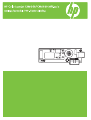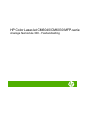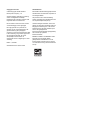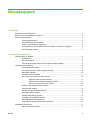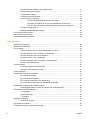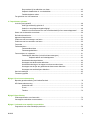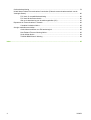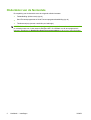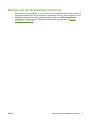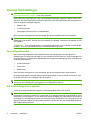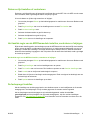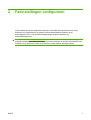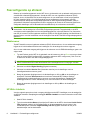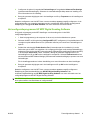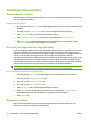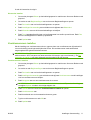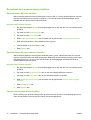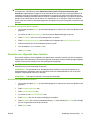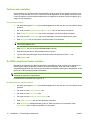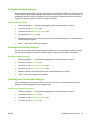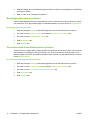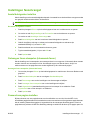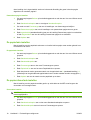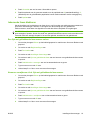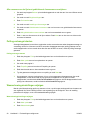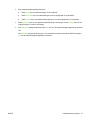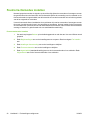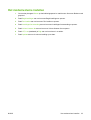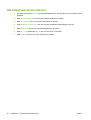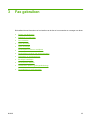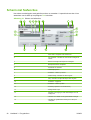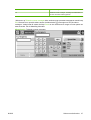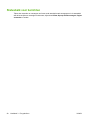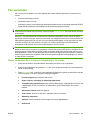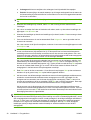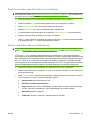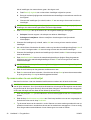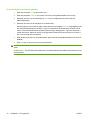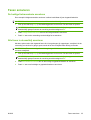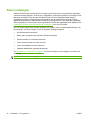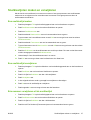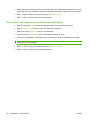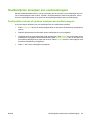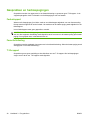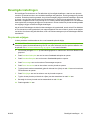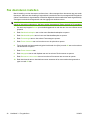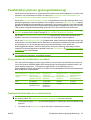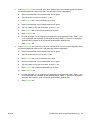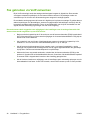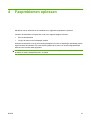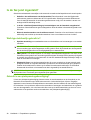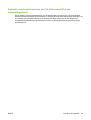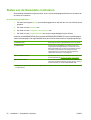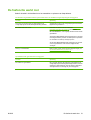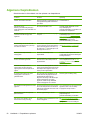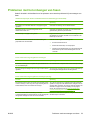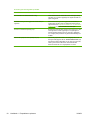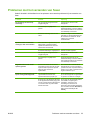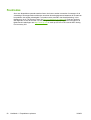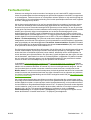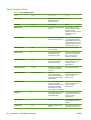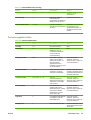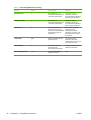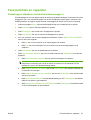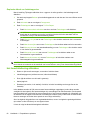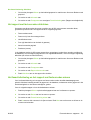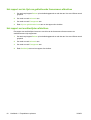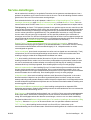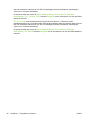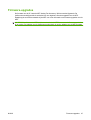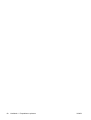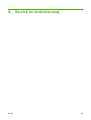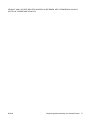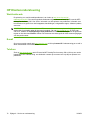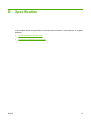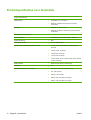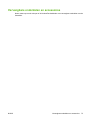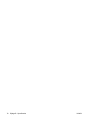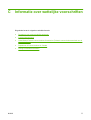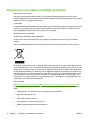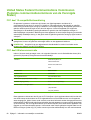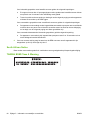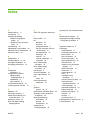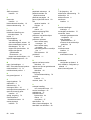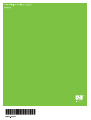HP Color LaserJet CM6030/CM6040 Multifunction Printer series Handleiding
- Type
- Handleiding



HP Color LaserJet CM6040/CM6030 MFP-serie
Analoge faxmodule 300 - Faxhandleiding

Copyright en licentie
© 2008 Copyright Hewlett-Packard
Development Company, L.P.
Verveelvoudiging, bewerking en vertaling
zonder voorafgaande schriftelijke
toestemming zijn verboden, behalve zoals
toegestaan door het auteursrecht.
De informatie in dit document kan zonder
vooraankondiging worden gewijzigd.
De enige garantie voor producten en
services van HP wordt uiteengezet in de
garantieverklaring die bij dergelijke
producten en services wordt geleverd. Niets
in deze verklaring mag worden opgevat als
een aanvullende garantie. HP is niet
aansprakelijk voor technische of
redactionele fouten of weglatingen in deze
verklaring.
Edition 1, 04/2008
Onderdeelnummer: Q3701-91228
Handelsmerken
Microsoft® en Windows® zijn gedeponeerde
handelsmerken van Microsoft Corporation in
de Verenigde Staten.
Alle producten die in deze handleiding
worden vermeld kunnen handelsmerken van
hun respectievelijke bedrijven zijn.
Lokale land/regiovoorschriften kunnen het
gebruik van dit product verbieden buiten de
aangegeven landen/regio's. In de meeste
landen/regio's is het strikt verboden bij de
wet om niet-goedgekeurde
telecommunicatie-apparaten (faxapparaten)
aan te sluiten op openbare
telefoonnetwerken.
ENERGY STAR® en het ENERGY STAR-
logo® zijn in de Verenigde Staten
gedeponeerde handelsmerken van het
Environmental Protection Agency (bureau
voor milieubescherming van de overheid van
de VS).

Inhoudsopgave
1 Instellingen
Onderdelen van de faxmodule ............................................................................................................. 2
Werking van het faxapparaat controleren ............................................................................................ 3
Vereiste faxinstellingen ........................................................................................................................ 4
Faxconfiguratiewizard .......................................................................................................... 4
Het faxinstellingenmenu openen ......................................................................................... 4
Datum en tijd instellen of controleren ................................................................................. 5
Het land/de regio van de MFP/faxmodule instellen, controleren of wijzigen ....................... 5
De faxkopregel instellen ...................................................................................................... 5
2 Faxinstellingen configureren
Faxconfiguratie op afstand ................................................................................................................... 8
Webbrowser ......................................................................................................................... 8
HP Web Jetadmin ................................................................................................................ 8
Het configuratieprogramma HP MFP Digital Sending Software .......................................... 9
Instellingen faxverzending .................................................................................................................. 10
Kiestoondetectie instellen .................................................................................................. 10
De overlay-kopregel instellen (uitgaande faxen) ............................................................... 10
Kiesmodus instellen ........................................................................................................... 10
Voorkiesnummers instellen ................................................................................................ 11
De routines voor opnieuw kiezen instellen ........................................................................ 12
Opnieuw kiezen bij bezet instellen .................................................................... 12
Opnieuw kiezen bij geen antwoord instellen ..................................................... 12
Interval voor opnieuw kiezen instellen .............................................................. 12
Resolutie van uitgaande faxen instellen ............................................................................ 13
Factuurcodes instellen ....................................................................................................... 14
De JBIG-compressiemodus instellen ................................................................................. 14
Scherpte-instelling wijzigen ............................................................................................... 15
Achtergrondinstelling wijzigen ........................................................................................... 15
Instelling voor licht/donker wijzigen ................................................................................... 15
Bevestiging faxnummer activeren ...................................................................................... 16
Overeenkomend faxsnelkiesnummer activeren ................................................................. 16
Instellingen faxontvangst .................................................................................................................... 17
Aantal belsignalen instellen ............................................................................................... 17
NLWW iii

Ontvangen faxen stempelen (inkomende faxen) ............................................................... 17
Passend aan pagina instellen ............................................................................................ 17
De papierlade instellen ...................................................................................................... 18
De papieruitvoerlade instellen ........................................................................................... 18
Inkomende faxen blokkeren ............................................................................................... 19
Een lijst met geblokkeerde faxnummers maken ............................................... 19
Nummers verwijderen uit de lijst met geblokkeerde faxnummers ..................... 19
Alle nummers van de lijst met geblokkeerde faxnummers verwijderen ............ 20
Polling-ontvangst starten ................................................................................................... 20
Waarschuwingsinstellingen wijzigen .................................................................................. 20
Foutcorrectiemodus instellen ............................................................................................................. 22
Het modemvolume instellen ............................................................................................................... 23
Het belsignaalvolume instellen ........................................................................................................... 24
3 Fax gebruiken
Scherm met faxfuncties ...................................................................................................................... 26
Statusbalk voor berichten ................................................................................................................... 28
Fax verzenden .................................................................................................................................... 29
Faxen verzenden door nummers handmatig in te voeren ................................................. 29
Een fax verzenden met de functie voor snelkiezen .......................................................... 31
Een fax verzenden met een snelkiesknop ......................................................................... 31
Op naam zoeken in een snelkieslijst ................................................................................. 32
Een fax verzenden met de nummers in de telefoonlijst ..................................................... 33
Zoeken in het DSS-faxboek ............................................................................................... 33
Faxen annuleren ................................................................................................................................ 35
De huidige faxtransmissie annuleren ................................................................................. 35
Alle faxen in de wachtrij annuleren .................................................................................... 35
Faxen ontvangen ................................................................................................................................ 36
Snelkieslijsten maken en verwijderen ................................................................................................ 37
Een snelkieslijst maken ..................................................................................................... 37
Een snelkieslijst verwijderen .............................................................................................. 37
Eén nummer verwijderen uit de snelkieslijst ...................................................................... 37
Een nummer toevoegen aan een bestaande snelkieslijst ................................................. 38
Snelkieslijsten toewijzen aan snelkiesknoppen .................................................................................. 39
Snelkieslijsten wissen of opnieuw toewijzen aan snelkiesknoppen ................................... 39
Gesprekken en herkiespogingen ........................................................................................................ 40
Faxbelrapport ..................................................................................................................... 40
Faxactiviteitenlog ............................................................................................................... 40
T.30-rapport ....................................................................................................................... 40
Beveiligde instellingen ........................................................................................................................ 41
De pincode wijzigen ........................................................................................................... 41
Fax doorsturen instellen ..................................................................................................................... 42
Faxafdrukken plannen (geheugenblokkering) .................................................................................... 43
iv NLWW

De procedure bij het afdrukken van faxen ......................................................................... 43
Geplande faxafdrukken in- en uitschakelen ....................................................................... 43
Faxafdrukschema maken .................................................................................................. 44
Fax gebruiken via VoIP-netwerken .................................................................................................... 46
4 Faxproblemen oplossen
Is de fax juist ingesteld? ..................................................................................................................... 48
Welk type telefoonlijn gebruikt u? ...................................................................................... 48
Gebruikt u een piekspanningsbeveiliging? ........................................................................ 48
Gebruikt u een berichtenservice van het telefoonbedrijf of een antwoordapparaat? ......... 49
Status van de faxmodule controleren ................................................................................................. 50
De faxfunctie werkt niet ...................................................................................................................... 51
Algemene faxproblemen .................................................................................................................... 52
Problemen met het ontvangen van faxen ........................................................................................... 53
Problemen met het verzenden van faxen ........................................................................................... 55
Foutcodes ........................................................................................................................................... 56
Faxfoutberichten ................................................................................................................................. 57
Faxverzendberichten ......................................................................................................... 58
Faxontvangstberichten ...................................................................................................... 59
Faxoverzichten en -rapporten ............................................................................................................ 61
Faxbelrapport afdrukken (inclusief miniatuurweergave) .................................................... 61
Geplande afdruk van faxbelrapporten ............................................................... 62
Het faxactiviteitenlog afdrukken ......................................................................................... 62
Het rapport met factuurcodes afdrukken ........................................................................... 63
Het faxactiviteitenlog en het rapport met factuurcodes wissen .......................................... 63
Het rapport met de lijst van geblokkeerde faxnummers afdrukken .................................... 64
Het rapport met snelkieslijsten afdrukken .......................................................................... 64
Service-instellingen ............................................................................................................................ 65
Firmware-upgrades ............................................................................................................................ 67
Bijlage A Service en ondersteuning
Beperkte garantieverklaring van Hewlett-Packard ............................................................................. 70
HP Klantenondersteuning .................................................................................................................. 72
World wide web ................................................................................................................. 72
E-mail ................................................................................................................................. 72
Telefoon ............................................................................................................................. 72
Bijlage B Specificaties
Productspecificaties voor faxmodule .................................................................................................. 74
Vervangbare onderdelen en accessoires ........................................................................................... 75
Bijlage C Informatie over wettelijke voorschriften
Programma voor milieuvriendelijke producten ................................................................................... 78
NLWW v

Conformiteitsverklaring ....................................................................................................................... 79
United States Federal Communications Commission (Federale communicatiecommissie van de
Verenigde Staten) .............................................................................................................................. 80
FCC deel 15 compatibiliteitsverklaring .............................................................................. 80
FCC deel 68 telecommunicatie .......................................................................................... 80
Wet op de bescherming van de telefoongebruiker (VS) .................................................... 81
Department of Communications in Canada ....................................................................................... 82
Canadian Limitations Notice .............................................................................................. 82
Overige overheidsvoorschriften .......................................................................................................... 83
Overheidsvoorschriften voor EU-landen/regio's ................................................................ 83
New Zealand Telecom Warning Notice ............................................................................. 83
South African Notice .......................................................................................................... 84
TAIWAN BSMI Class A Warning ....................................................................................... 84
Index ................................................................................................................................................................... 85
vi NLWW

1 Instellingen
Met de HP LaserJet MFP analoge faxmodule 300 kan het multifunctionele product (MFP) van HP
functioneren als stand-alone analoog faxapparaat.
De faxfuncties van dit product worden beschreven in de volgende hoofdstukken:
●
Onderdelen van de faxmodule
●
Werking van het faxapparaat controleren
●
Vereiste faxinstellingen
Daarnaast bevat deze handleiding informatie over productspecificaties en overheidsinformatie.
OPMERKING: De MFP biedt naast de mogelijkheid tot analoog faxen ook ondersteuning voor faxen
via het LAN. De verzending van faxen via het LAN wordt beheerd door het configuratieprogramma
HP MFP Digital Sending Software. Dit is een afzonderlijk verkrijgbaar product dat niet wordt besproken
in dit document. Raadpleeg voor informatie over het verzenden van faxen via het LAN de
gebruikershandleiding van HP MFP Digital Sending Software of de ondersteuningshandleiding van
HP MFP Digital Sending Software. Als zowel de analoge faxmodule als de LAN-fax zijn geïnstalleerd,
kan slechts één fax per keer zijn ingeschakeld.
Bewaar deze handleiding zodat u later de instructies voor specifieke faxfuncties kunt raadplegen.
OPMERKING: Als de faxmodule bij levering van de MFP wel is geïnstalleerd, verwijdert u de klep van
de faxaansluiting, sluit u het telefoonsnoer aan en configureert u de fax volgens de instructies in dit
hoofdstuk. De klep van de faxaansluiting bevindt zich op de telefoonaansluiting op het achterpaneel
van de controller.
NLWW 1

Onderdelen van de faxmodule
De verpakking van de faxmodule moet de volgende artikelen bevatten:
●
Faxhandleiding (dit document) (op cd)
●
Send Fax-stuurprogramma en Send Fax-stuurprogrammahandleiding (op cd)
●
Telefoonsnoer(en) (snoeren verschillen per land/regio.)
OPMERKING: Met het Send Fax-stuurprogramma kan een gebruiker een fax rechtstreeks vanaf de
pc verzenden naar een via het netwerk verbonden MFP. De installatie van dit stuurprogramma is
optioneel. (Raadpleeg de Handleiding Send Fax-stuurprogramma op de cd voor meer informatie).
2 Hoofdstuk 1 Instellingen NLWW

Werking van het faxapparaat controleren
Als de faxmodule is geïnstalleerd en correct werkt, wordt op het bedieningspaneel van de MFP het
faxpictogram weergegeven. Als de faxmodule is geïnstalleerd maar nog niet geconfigureerd, is het
faxpictogram grijs en wordt mogelijk (afhankelijk van het MFP-model) Niet geconfigureerd
weergegeven. Als dit het geval is, moet de faxmodule worden geconfigureerd (zie
Vereiste
faxinstellingen op pagina 4).
NLWW Werking van het faxapparaat controleren 3

Vereiste faxinstellingen
OPMERKING: U kunt aan de hand van een wizard de vereiste faxinstellingen configureren. Zie
Faxconfiguratiewizard op pagina 4 voor meer informatie.
Als de faxmodule is geïnstalleerd, moet u eerst bepaalde instellingen opgeven voordat u de fax kunt
gebruiken. Als deze instellingen niet zijn geconfigureerd, wordt het faxpictogram grijs weergegeven. U
moet de volgende instellingen opgeven:
●
Datum en tijd
●
Locatie (land/regio)
●
Faxkopregel (telefoonnummer en bedrijfsnaam)
Deze informatie wordt gebruikt in de faxkopregel, die op alle uitgaande faxen wordt afgedrukt.
OPMERKING: Als de faxmodule voor de eerste keer wordt geïnstalleerd, leest de module sommige
instellingen af van de MFP. Hierdoor kan al een waarde zijn ingesteld. Controleer of de waarden correct
zijn ingesteld.
OPMERKING: In de Verenigde Staten en vele andere landen/regio's is het wettelijk verplicht de tijd,
de datum, de locatie, het telefoonnummer en de bedrijfsnaam in te stellen.
Faxconfiguratiewizard
Met de faxconfiguratiewizard worden gebruikers door een stapsgewijze procedure geleid om
faxinstellingen te configureren die nodig zijn voor het gebruik van de faxfunctie. Als de instellingen niet
zijn geconfigureerd, is de faxfunctie uitgeschakeld. De volgende faxinstellingen worden met behulp van
de wizard geconfigureerd:
●
Locatie (land/regio)
●
Faxnummer
●
Bedrijfsnaam
Deze informatie wordt gebruikt in de faxkopregel, die op alle uitgaande faxen wordt afgedrukt.
De wizard wordt gestart zodra het apparaat wordt ingeschakeld. U kunt de wizard uitvoeren of u kunt
de wizard sluiten als u de instellingen later wilt opgeven.
OPMERKING: De instellingen die met de wizard zijn geconfigureerd op het bedieningspaneel hebben
voorrang op de instellingen die zijn opgegeven in de ingesloten webserver.
Het faxinstellingenmenu openen
U kunt de vereiste faxinstellingen opgeven in het desbetreffende menu voor de MFP.
OPMERKING: Als het faxinstellingenmenu niet voorkomt in de lijst, is de LAN-fax mogelijk
ingeschakeld. Wanneer de LAN-fax is ingeschakeld, is de analoge faxmodule uitgeschakeld en wordt
het faxmenu niet weergegeven. Er kan slechts één faxfunctie tegelijk zijn ingeschakeld: de LAN-fax of
de analoge fax. Het faxpictogram wordt voor beide faxfuncties weergegeven. Als u de analoge fax wilt
gebruiken terwijl de LAN-fax is ingeschakeld, schakelt u de LAN-fax uit in het configuratieprogramma
MFP Digital Sending Software.
4 Hoofdstuk 1 Instellingen NLWW

Datum en tijd instellen of controleren
De datum- en tijdinstelling van de faxmodule is gelijk aan die van de MFP. Als u de MFP voor de eerste
keer inschakelt, wordt u gevraagd de datum en tijd op te geven.
U kunt de datum en tijd als volgt controleren of wijzigen:
1. Ga naar het pictogram Beheer op het bedieningspaneel en raak het aan. Het menu Beheer wordt
geopend.
2. Raak Begininstellingen aan voor het instellingenmenu en raak Fax instellen aan.
3. Raak Vereiste instellingen aan.
4. Selecteer de datumnotatie en geef de datum op.
5. Selecteer de tijdnotatie en geef de tijd op.
6. Raak Opslaan aan om de instellingen te accepteren.
Het land/de regio van de MFP/faxmodule instellen, controleren of wijzigen
Bij de locatie-instelling geeft u het land/regio op waar de MFP/faxmodule zich bevindt. Bij deze instelling
geeft u tevens de datum- en tijdnotatie en het minimum- en maximumaantal belsignalen op voor het
land/regio. Omdat deze instelling in sommige landen/regio's wettelijk vereist is, werkt de faxmodule
alleen als deze instelling is opgegeven. Als u de printer voor de eerste keer inschakelt, wordt u gevraagd
de locatie op te geven.
Het land/de regio van de MFP/fax instellen, controleren of wijzigen
1. Ga naar het pictogram Beheer op het bedieningspaneel en raak het aan. Het menu Beheer wordt
geopend.
2. Raak Begininstellingen aan om het instellingenmenu te openen.
3. Raak Fax instellen aan om het menu Fax instellen te openen en raak Vereiste instellingen aan.
4. Raak Locatie aan om de lijst met landen/regio's te openen.
5. Blader door de lijst tot uw land/regio wordt weergegeven. Raak vervolgens het land/regio aan om
het land/regio te selecteren.
6. Raak Opslaan aan om de instellingen op te slaan.
De faxkopregel instellen
Met de instelling voor de faxkopregel stelt u een telefoonnummer en een bedrijfsnaam in die worden
weergegeven in de faxkopregel. Dit zijn vereiste gegevens die moeten worden ingesteld.
Als het faxpictogram wordt weergegeven op het bedieningspaneel zonder de tekst Niet
geconfigureerd en/of het pictogram niet grijs wordt weergegeven, zijn alle vereiste instellingen
opgegeven. Zie
Fax gebruiken op pagina 25 voor informatie over het verzenden van faxen als u wilt
faxen.
NLWW Vereiste faxinstellingen 5

De faxkopregel instellen, controleren of wijzigen
1. Ga naar het pictogram Beheer op het bedieningspaneel en raak het aan. Het menu Beheer wordt
geopend.
2. Raak Begininstellingen aan om het menu Begininstellingen te openen.
3. Raak Fax instellen aan om het menu Fax instellen te openen.
4. Raak Vereiste instellingen aan om het menu Vereiste instellingen te openen.
5. Raak Informatie faxkopregel aan om de informatie over de kopregel weer te geven.
6. Raak Telefoonnummer aan om het scherm Telefoonnummer te openen.
7. Raak het tekstvak aan om het toetsenbord weer te geven.
8. Gebruik het toetsenbord om het telefoonnummer in te toetsen en raak OK aan.
9. Raak Opslaan aan om het telefoonnummer voor de kopregel op te slaan.
10. Raak Bedrijfsnaam aan en herhaal de procedure.
6 Hoofdstuk 1 Instellingen NLWW

2 Faxinstellingen configureren
In dit hoofdstuk worden de configuratie-instellingen van de MFP-faxmodule beschreven. Deze
instellingen zijn toegankelijk via het faxmenu op het bedieningspaneel. Behalve op het
bedieningspaneel kunt u ook op afstand toegang krijgen tot deze instellingen via
configuratieprogramma's.
OPMERKING: Zie Instellingen op pagina 1 voor meer informatie over de volgende instellingen. De
volgende faxinstellingen worden beschreven in het eerste hoofdstuk en worden niet behandeld in dit
hoofdstuk. Faxen annuleren; Datum en tijd instellen; Locatie instellen; Kopregel instellen.
NLWW 7

Faxconfiguratie op afstand
Behalve op het bedieningspaneel van de MFP kunt u de faxmodule ook op afstand configureren met
verschillende softwarehulpprogramma's. Omdat de MFP over een ingesloten webserver (EWS)
beschikt, kunt u de faxmodule via het web configureren in een webbrowser of met het programma
HP Web Jetadmin (WJA). U kunt de faxmodule tevens configureren via het netwerk met een
netwerkcomputer waarop het configuratieprogramma HP MFP Digital Sending Software (DSS) is
geïnstalleerd. Met deze hulpprogramma's hebt u toegang tot de meeste in dit document beschreven
configuratie-instellingen van de faxmodule die beschikbaar zijn in het faxmenu van de MFP.
OPMERKING: Met het DSS-configuratieprogramma kunt u de analoge faxfunctie van de MFP in- of
uitschakelen. Als de analoge fax in het DSS-configuratieprogramma is uitgeschakeld en de MFP
vervolgens wordt losgekoppeld van het configuratieprogramma, is de optie Send to Fax (Verzenden
naar fax) in het menu van de ingesloten webserver (EWS) of WJA Digital Sending niet beschikbaar. In
dat geval moet u voor het inschakelen van de analoge fax van de MFP het DSS-configuratieprogramma
gebruiken.
Webbrowser
The MFP beschikt over een ingesloten webserver (EWS). Hiermee kunt u via een webbrowser toegang
krijgen tot de in dit hoofdstuk beschreven instellingen voor de analoge fax en deze opgeven.
Als u via een webbrowser toegang wilt krijgen tot de schermen voor de EWS-faxinstellingen, gaat u als
volgt te werk.
1. Typ het IP-adres van de MFP in de adresbalk van de browser en druk op Enter om terug te keren
naar het scherm EWS Configure MFP (Ingesloten webserver MFP configureren). Druk voor het
IP-adres van de MFP een MFP-configuratiepagina af.
OPMERKING: Als DSS wordt gebruikt, verschijnt op de ingesloten webserver een bericht dat de
server wordt beheerd door DSS. Dit betekent dat u instellingen alleen kunt wijzigen via DSS.
2. Selecteer het tabblad Digital Sending (Digitaal verzenden).
3. Selecteer het tabblad Send to Fax (Verzenden naar fax) om de instellingen van het
faxconfiguratiescherm weer te geven.
4. Breng de gewenste wijzigingen aan in de faxinstellingen en klik op OK om de instellingen te
accepteren. Selecteer Geavanceerd om het scherm Advanced MFP Modem Settings
(Geavanceerde modeminstellingen) te openen voor meer faxinstellingen. Raadpleeg de
instellingsprocedures in deze handleiding voor meer informatie over deze instellingen.
5. Breng de gewenste wijzigingen aan in de instellingen en klik op OK om de instellingen te
accepteren.
HP Web Jetadmin
Voer de volgende procedure uit als u toegang wilt krijgen tot de MFP-instellingen voor de analoge fax
via HP Web Jetadmin. Raadpleeg de naslaggids HP Web Jetadmin voor meer informatie over HP Web
Jetadmin.
1. Start HP Web Jetadmin.
2. Typ in het tekstvak At a Glance (Overzicht) het IP-adres van de MFP in het tekstvak Quick Device
Find (Apparaat zoeken) en klik op Go (Start) om de apparaatstatus weer te geven in het
rechterdeelvenster. Selecteer Digital Sending and Fax (digitaal verzenden en fax) in de
statuskeuzelijst van het deelvenster.
8 Hoofdstuk 2 Faxinstellingen configureren NLWW

3. Configureer de opties in het gedeelte Faxinstellingen of het gedeelte Advanced Fax Settings
(geavanceerde faxinstellingen). Selecteer de contextafhankelijke Help naast een instelling voor
meer informatie over die instelling.
4. Breng de gewenste wijzigingen aan in de instellingen en klik op Toepassen om de instellingen te
accepteren.
Naast het configureren van één MFP kunt u tevens meerdere apparaten tegelijk configureren. In de
configuratiemodus voor meerdere apparaten worden verschillende MFP's tegelijk geconfigureerd.
Raadpleeg de naslaggids HP Web Jetadmin voor meer informatie over deze functie.
Het configuratieprogramma HP MFP Digital Sending Software
U krijgt als volgt toegang tot de MFP-instellingen voor de analoge fax via het DSS-
configuratieprogramma.
1. 1. Start het programma (op de computer of de server) om het hoofdscherm te openen.
2. Selecteer de MFP en klik op de knop Configure MFP (MFP configureren) in het hoofdscherm. Klik
vervolgens op het tabblad Send to Fax (Verzenden naar fax) om het scherm Faxinstellingen te
openen.
3. Schakel het selectievakje Enable Send to Fax (Verzenden naar fax inschakelen) in om de
faxfuncties van de MFP in te schakelen. Als u toegang wilt krijgen tot de analoge faxinstellingen,
selecteert u Directly from the MFP's internal modem (Rechtstreeks vanaf interne modem van MFP)
in de keuzelijst Send Faxes (Faxen verzenden). Breng de gewenste wijzigingen aan in de
faxinstellingen en klik op OK om de instellingen te accepteren. Selecteer Geavanceerd om het
scherm Advanced MFP Modem Settings (Geavanceerde modeminstellingen) te openen voor meer
faxinstellingen.
Zie de instellingsprocedures in deze handleiding voor meer informatie over deze instellingen.
4. Breng de gewenste wijzigingen aan in de instellingen en klik op OK om de instellingen te
accepteren.
Naast het configureren van één MFP kunt u tevens meerdere apparaten tegelijk configureren.
Raadpleeg de gebruikershandleiding van HP MFP Digital Sending Software of de
ondersteuningshandleiding van HP MFP Digital Sending Software voor meer informatie over het
configuratieprogramma HP MFP Digital Sending Software.
OPMERKING: Afhankelijk van de functies en instellingen die beschikbaar zijn op uw faxapparaat, zijn
deze opties wellicht niet beschikbaar of configureerbaar.
NLWW Faxconfiguratie op afstand 9

Instellingen faxverzending
Kiestoondetectie instellen
Met de instelling voor kiestoondetectie bepaalt u of vóór het verzenden van een fax wordt gecontroleerd
of er een kiestoon hoorbaar is.
Kiestoondetectie instellen
1. Ga naar het pictogram Beheer op het bedieningspaneel en raak het aan. Het menu Beheer wordt
geopend.
2. Ga verder en raak Begininstellingen aan om het menu Begininstellingen te openen.
3. Raak Fax instellen aan om het faxinstellingenmenu te openen.
4. Raak Instellingen faxverzending aan en blader met de pijltoets naar Kiestoon zoeken.
5. Raak Ingeschakeld (standaardinstelling) aan om de kiestoondetectie in te schakelen. Raak
Uitgeschakeld aan om de kiestoondetectie uit te schakelen.
De overlay-kopregel instellen (uitgaande faxen)
De overlay-kopregel bestaat uit datum, tijd, bedrijfsnaam, telefoonnummer en paginanummer en wordt
boven aan de pagina van een uitgaande fax afgedrukt. Met de instelling voor de overlay-kopregel
bepaalt u of de kopregel wordt ingevoegd aan de bovenzijde van de pagina of wordt afgedrukt als een
overlay. Als de kopregel wordt ingevoegd aan de bovenzijde van een pagina, worden de
paginagegevens naar onder verplaatst. Hierdoor kan de tekst aan de onderzijde van een pagina op de
volgende pagina terechtkomen, waardoor mogelijk een extra pagina moet worden afgedrukt. Als de
kopregel wordt afgedrukt als een overlay, worden de gegevens op de pagina niet naar onder verplaatst,
maar wordt de kopregel over de gegevens aan de bovenzijde van de pagina afgedrukt.
OPMERKING: Wanneer het doorsturen van faxen is ingeschakeld, wordt de overlay-kopregel altijd
ingevoegd aan de bovenzijde van de pagina, ook als de overlay-functie is ingeschakeld.
De overlay-kopregel instellen voor uitgaande faxen
1. Raak het pictogram Beheer op het bedieningspaneel aan om het beheermenu te openen.
2. Ga verder en raak Standaard taakopties aan
3. Ga verder en raak Standaardfaxopties aan.
4. Ga verder en raak FAX VERZENDEN aan.
5. Raak Faxkopregel aan om de kopregelinstellingen te bekijken.
6. Raak Overlay aan om de kopregel af te drukken als een overlay. Raak Vooraan toevoegen
(standaardinstelling) aan om de kopregel in te voegen boven aan de pagina.
7. Raak Opslaan aan.
Kiesmodus instellen
Met de kiesmodus bepaalt u het type kiestoon dat wordt gebruikt: toonkiezen (telefoons met
druktoetsen) of pulskiezen (telefoons met draaischijf).
10 Hoofdstuk 2 Faxinstellingen configureren NLWW

U stelt de kiesmodus als volgt in:
Kiesmodus instellen
1. Ga naar het pictogram Beheer op het bedieningspaneel en raak het aan. Het menu Beheer wordt
geopend.
2. Ga verder en raak Begininstellingen aan om het menu Begininstellingen te openen.
3. Raak Fax instellen aan om het faxinstellingenmenu te openen.
4. Raak Instellingen faxverzending aan en blader met de pijltoets naar Kiesmodus.
5. Raak Kiesmodus aan om de kiesmodusinstellingen te bekijken.
6. Raak Toon (standaardinstelling) aan om het faxapparaat in te stellen op toonkiezen. Raak Puls
aan om het faxapparaat in te stellen op pulskiezen.
7. Raak Opslaan aan.
Voorkiesnummers instellen
Met de instelling voor voorkiesnummers kunt u opgeven dat er een voorkiesnummer (bijvoorbeeld 9
voor een buitenlijn) wordt ingevoerd tijdens het kiezen. Dit voorkiesnummer wordt automatisch
toegevoegd aan alle gekozen telefoonnummers.
OPMERKING: Mogelijk moet u een pauze inlassen tussen het voorkiesnummer en het
telefoonnummer. Als u een pauze van twee seconden wilt invoegen, typt u een komma (,). Zie
Fax
verzenden op pagina 29 voor meer informatie over het gebruik van een komma.
Voorkiesnummers instellen
1. Ga naar het pictogram Beheer op het bedieningspaneel en raak het aan. Het menu Beheer wordt
geopend.
2. Ga verder en raak Begininstellingen aan om het menu Begininstellingen te openen.
3. Raak Fax instellen aan om het faxinstellingenmenu te openen.
4. Raak Instellingen faxverzending aan en blader met de pijl naar Voorkiesnummer om de instellingen
voor het voorkiesnummer te bekijken.
5. Raak Aangepast aan om een voorkiesnummer in te voeren.
OPMERKING: Als u het voorkiesnummer wilt uitschakelen, raakt u UIT (standaardinstelling) aan,
vervolgens Opslaan en slaat u de overige stappen over.
6. Raak Opslaan aan om het scherm Voorkiesnummers instellen te openen.
7. Raak Voorkiesnummer aan.
8. Raak het tekstvak aan om het toetsenbord weer te geven.
9. Typ het voorkiesnummer en raak OK aan.
10. Raak Opslaan aan.
NLWW Instellingen faxverzending 11

De routines voor opnieuw kiezen instellen
Opnieuw kiezen bij bezet instellen
Met de instelling Opnieuw kiezen bij bezet geeft u op hoe vaak (0 - 9 keer) de faxmodule een nummer
opnieuw moet kiezen als het nummer in gesprek is. Het interval tussen de herkiespogingen wordt
bepaald met de instelling Interval opnieuw kiezen.
Opnieuw kiezen bij bezet instellen
1. Ga naar het pictogram Beheer op het bedieningspaneel en raak het aan. Het menu Beheer wordt
geopend.
2. Ga verder en raak Begininstellingen aan.
3. Ga verder en raak Fax instellen aan.
4. Raak Instellingen faxverzending aan en blader met de pijltoets naar Opnieuw kiezen bij bezet.
5. Raak het tekstvak aan om het toetsenbord weer te geven.
6. Voer de waarde in (0–9) en raak OK aan.
7. Raak Opslaan aan.
Opnieuw kiezen bij geen antwoord instellen
Met de instelling Opnieuw kiezen bij geen antwoord geeft u op hoe vaak de faxmodule een nummer
opnieuw moet kiezen als er niet wordt opgenomen. Afhankelijk van de land/regio-instelling is het aantal
herkiespogingen 0 tot 1 of 0 tot 2. Het interval tussen de herkiespogingen wordt bepaald door de
instelling Interval opnieuw kiezen.
Opnieuw kiezen bij bezet instellen
1. Ga naar het pictogram Beheer op het bedieningspaneel en raak het aan. Het menu Beheer wordt
geopend.
2. Ga verder en raak Begininstellingen aan om het menu Begininstellingen te openen.
3. Ga verder en raak Fax instellen aan om het faxinstellingenmenu te openen.
4. Raak Instellingen faxverzending aan en blader met de pijltoets naar Opnieuw kiezen bij geen
antwoord.
5. Raak Nooit of Once aan.
6. Raak Opslaan aan.
Interval voor opnieuw kiezen instellen
Bij de instelling voor opnieuw kiezen geeft u op hoeveel minuten er tussen de herkiespogingen moet
zitten als het gekozen nummer bezet is of als er niet wordt opgenomen.
12 Hoofdstuk 2 Faxinstellingen configureren NLWW

OPMERKING: Mogelijk verschijnt er een bericht op het bedieningpaneel dat het nummer opnieuw
wordt gekozen, zelfs wanneer zowel Opnieuw kiezen bij bezet als Opnieuw kiezen bij geen
antwoord is uitgeschakeld. Dit gebeurt als de faxmodule een nummer kiest, verbinding maakt en de
verbinding vervolgens onverwachts wordt afgebroken. Als gevolg van deze foutconditie probeert de
faxmodule automatisch tweemaal opnieuw te kiezen, ongeacht de instellingen voor opnieuw kiezen (de
eerste keer op 26.400 bps en als dit mislukt, een tweede keer op 14.400 bps). Tijdens het opnieuw
kiezen wordt een bericht op het bedieningspaneel weergegeven met de melding dat er opnieuw wordt
gekozen.
Het interval voor opnieuw kiezen instellen
1. Ga naar het pictogram Beheer op het bedieningspaneel en raak het aan. Het menu Beheer wordt
geopend.
2. Ga verder en raak Begininstellingen aan om het menu Begininstellingen te openen.
3. Raak Fax instellen aan om het faxinstellingenmenu te openen.
4. Raak Instellingen faxverzending aan en blader met de pijltoets naar Interval opnieuw kiezen.
5. Raak het tekstvak aan om het toetsenbord weer te geven.
6. Voer de waarde in (1-5) en raak OK aan.
7. Raak Opslaan aan.
Resolutie van uitgaande faxen instellen
De resolutie-instelling voor de uitgaande fax bepaalt welke maximale resolutie door het ontvangende
faxapparaat wordt ondersteund. De faxmodule gebruikt de op basis van deze instelling hoogst mogelijke
resolutie en de maximumresolutie van het ontvangende faxapparaat.
OPMERKING: Faxen die breder zijn dan 21,25 cm worden automatisch verzonden met de instelling
standaard of fijn om de telefoontijd te verkorten.
OPMERKING: De dpi-waarde bij de standaardresolutie-instelling is lager dan de waarde bij de
standaardresolutie-instellingen van het vorige MFP-model. De standaardresolutie van vorige MFP-
modellen is bijvoorbeeld FIJN (200 x 200 dpi).
OPMERKING: Hoe hoger de resolutie, hoe langer de verzendtijd.
Resolutie van uitgaande faxen instellen
1. Ga naar het pictogram Beheer op het bedieningspaneel en raak het aan. Het menu Beheer wordt
geopend.
2. Raak Standaard taakopties aan
3. Raak Standaardfaxopties aan
4. Ga verder en raak FAX VERZENDEN aan.
5. Raak Resolutie aan om de resolutie-instellingen te bekijken.
6. Raak Standaard (200 x 100 dpi, standaardinstelling), Fijn (200 x 200 dpi) of Extra fijn (300 x 300 dpi)
aan om de gewenste resolutie te selecteren.
7. Raak Opslaan aan.
NLWW Instellingen faxverzending 13

Factuurcodes instellen
Als de instelling voor de factuurcode is ingeschakeld, wordt de gebruiker gevraagd een nummer in te
voeren bij het verzenden van een fax. Dit nummer wordt opgenomen in een rapport met factuurcodes.
U kunt het rapport met factuurcodes bekijken door het rapport af te drukken of door het rapport op te
vragen via een toepassing.
Factuurcodes instellen
1. Ga naar het pictogram Beheer op het bedieningspaneel en raak het aan. Het menu Beheer wordt
geopend.
2. Ga verder en raak Begininstellingen en Fax instellen aan om het faxmenu te openen.
3. Raak Instellingen faxverzending aan om de instellingen voor faxverzending te bekijken.
4. Ga verder en raak Factuurcodes aan om de instellingen voor factuurcodes weer te geven.
5. Raak Aangepast aan om het gebruik van factuurcodes in te schakelen.
OPMERKING: Als u factuurcodes wilt uitschakelen, raakt u UIT aan, vervolgens Opslaan en slaat
u de overige stappen over.
6. Raak Opslaan aan om het scherm Factuurcode te openen.
7. Raak het tekstvak aan om het toetsenbord weer te geven.
8. Typ het minimumaantal cijfers waaruit de factuurcode moet bestaan en raak OK aan.
9. Raak Opslaan aan.
De JBIG-compressiemodus instellen
Doordat het inschakelen van JBIG-compressie de verzendtijd van faxen verkort, kunt u besparen op
telefoonkosten. JBIG-compressie is daarom de voorkeursinstelling. JBIG kan echter leiden tot
compatibiliteitsproblemen als wordt gecommuniceerd met bepaalde oudere typen faxapparaten. In dat
geval kunt u JBIG-compressie beter uitschakelen.
OPMERKING: JBIG-compressie werkt alleen als JBIG-compressie zowel op het verzendende als het
ontvangende apparaat is ingeschakeld.
U schakelt JBIG-compressie als volgt in of uit:
De JBIG-compressiemodus instellen
1. Ga naar het pictogram Beheer op het bedieningspaneel en raak het aan. Het menu Beheer wordt
geopend.
2. Ga verder en raak Begininstellingen aan.
3. Ga verder en raak Fax instellen aan.
4. Ga verder en raak Instellingen faxverzending aan.
5. Raak JBIG-compressie aan om de instellingen te bekijken.
6. Raak Inschakelen (standaardinstelling) aan om JBIG-compressie in te schakelen. Raak
Uitgeschakeld aan om JBIG-compressie uit te schakelen.
14 Hoofdstuk 2 Faxinstellingen configureren NLWW

Scherpte-instelling wijzigen
Bij de scherpte-instelling geeft u op met welke scherpte het origineel door de MFP van de scanner moet
worden gescand. Met scherpte verbetert u de randen van het origineel, zodat vage of dunne tekst en
afbeeldingen scherper worden weergegeven. Door de scherpte te vergroten, wordt ook de resolutie
vergroot. Dit leidt vervolgens weer tot een snellere verzendtijd.
Scherpte-instelling wijzigen
1. Raak het pictogram FAX op het bedieningspaneel aan om het faxscherm te openen.
2. Ga verder en raak Meer opties aan.
3. Ga verder en raak Afbeelding aanpassen aan.
4. Ga verder en raak Scherpte aan.
5. Raak de linkerpijl aan om de scherpte te verkleinen. Raak de rechterpijl aan om de scherpte van
de afbeelding te vergroten.
6. Raak OK aan om de instelling te accepteren.
Achtergrondinstelling wijzigen
Als u een document faxt dat is gedrukt op gekleurd papier, kunt u de faxkwaliteit verbeteren door de
achtergrond te verwijderen. Deze kan namelijk strepen of vlekken op de faxkopie veroorzaken.
Achtergrondinstelling wijzigen
1. Raak het pictogram FAX op het bedieningspaneel aan om het faxscherm te openen.
2. Ga verder en raak Meer opties aan.
3. Ga verder en raak Afbeelding aanpassen aan.
4. Ga verder en raak Achtergrond opruimen aan.
5. Raak de linkerpijl of de rechterpijl aan om de achtergrondinstelling te wijzigen.
6. Raak OK aan om de instelling te accepteren.
Instelling voor licht/donker wijzigen
Met de instelling voor licht en donker stelt u in hoe licht of donker de verzonden afbeelding wordt
weergeven op het faxapparaat van de geadresseerde.
Instelling voor licht/donker wijzigen
1. Raak het pictogram FAX op het bedieningspaneel aan om het faxscherm te openen.
2. Ga verder en raak Meer opties aan.
3. Ga verder en raak Afbeelding aanpassen aan.
4. Ga verder en raak Donkerheid aan.
NLWW Instellingen faxverzending 15

5. Raak de linkerpijl aan om de afbeelding lichter te maken en raak de rechterpijl aan om de afbeelding
donkerder te maken.
6. Raak OK aan om de instelling te accepteren.
Bevestiging faxnummer activeren
Wanneer Bevestiging faxnummer is ingeschakeld, moet u het faxnummer tweemaal invoeren, zodat u
kunt controleren of u het goed hebt getypt. De standaardinstelling voor deze functie is Uitgeschakeld.
Bevestiging faxnummer activeren
1. Raak het pictogram Beheer op het bedieningspaneel aan om het beheermenu te openen.
2. Ga verder en raak Begininstellingen en vervolgens Instelling voor verzenden aan.
3. Ga verder en raak Bevestiging faxnummer aan.
4. Raak Inschakelen aan.
5. Raak Opslaan aan.
Overeenkomend faxsnelkiesnummer activeren
Als deze functie is ingeschakeld, probeert de MFP de ingevoerde faxnummers te laten overeenkomen
met bestaande vermeldingen in de lijst Snelkiezen. Als er een overeenkomt wordt gevonden, kunt u
deze bevestigen en de MFP de faxtaak automatisch laten voltooien. De standaardinstelling voor deze
functie is Uitgeschakeld.
Overeenkomend faxsnelkiesnummer activeren
1. Raak het pictogram Beheer op het bedieningspaneel aan om het beheermenu te openen.
2. Ga verder en raak Begininstellingen en vervolgens Instelling voor verzenden aan.
3. Ga verder en raak Overeenkomend faxsnelkiesnummer aan.
4. Raak Inschakelen aan.
5. Raak Opslaan aan.
16 Hoofdstuk 2 Faxinstellingen configureren NLWW

Instellingen faxontvangst
Aantal belsignalen instellen
Met de instelling voor het aantal belsignalen bepaalt u het aantal keren dat de telefoon overgaat voordat
een gesprek wordt beantwoord door de faxmodule.
OPMERKING: De standaardinstelling voor het aantal belsignalen is afhankelijk van het land/regio.
Het aantal belsignalen instellen
1. Raak het pictogram Beheer op het bedieningspaneel aan om het beheermenu te openen.
2. Ga verder en raak Begininstellingen en Fax instellen aan om het faxmenu te openen.
3. Ga verder en raak Instellingen faxontvangst aan.
4. Raak Aantal belsignalen aan om het scherm Aantal belsignalen te openen.
5. Gebruik de pijlknop omhoog en omlaag om het aantal belsignalen te selecteren (de
standaardinstelling is 2) en raak OK aan.
6. Raak het tekstvak aan om het toetsenbord weer te geven.
7. Typ het aantal belsignalen (1–9) en raak OK aan.
8. Raak Opslaan aan.
Ontvangen faxen stempelen (inkomende faxen)
Met de instelling voor het stempelen van ontvangen faxen kunt u opgeven of inkomende faxen moeten
worden voorzien van een stempel of niet. Het stempel zorgt ervoor dat de datum, de tijd, het
telefoonnummer en het paginanummer worden afgedrukt op elke inkomende pagina.
Ontvangen faxen stempelen (inkomende faxen)
1. Ga naar het pictogram Beheer op het bedieningspaneel en raak het aan. Het menu Beheer wordt
geopend.
2. Raak Standaard taakopties aan en vervolgens Standaardfaxopties.
3. Raak Faxontvangst aan om de instellingen voor faxontvangst te bekijken.
4. Raak Ontvangen faxen stempelen aan om de instellingen te bekijken.
5. Raak Uitgeschakeld (standaardinstelling) aan om het stempel uit te schakelen. Raak
Ingeschakeld aan om het stempel in te schakelen.
6. Raak Opslaan aan.
Passend aan pagina instellen
Bij het selecteren van een paginaformaat voor het afdrukken van een fax, kiest de MFP uit de
beschikbare paginaformaten het formaat dat het meest overeenkomt met het gewenste paginaformaat.
Als de instelling Passend aan pagina is ingeschakeld en de ontvangen afbeelding groter is dan het
paginaformaat, probeert de MFP de afbeelding zodanig te verkleinen dat deze op de pagina past. Als
NLWW Instellingen faxontvangst 17

deze instelling niet is ingeschakeld, wordt een inkomende afbeelding die groter is dan de pagina
afgedrukt over meerdere pagina's.
Passend aan pagina instellen
1. Ga naar het pictogram Beheer op het bedieningspaneel en raak het aan. Het menu Beheer wordt
geopend.
2. Raak Standaard taakopties aan en vervolgens Standaardfaxopties.
3. Ga verder en raak Faxontvangst aan om de instellingen voor faxontvangst te bekijken.
4. Raak Passend aan pagina aan om de instellingen voor passend aan pagina weer te geven.
5. Raak Ingeschakeld (standaardinstelling) aan om de instelling Passend aan pagina in te schakelen
of raak Uitgeschakeld aan om de instelling Passend aan pagina uit te schakelen.
6. Raak Opslaan aan.
De papierlade instellen
Met de instelling voor de papierlade selecteert u uit welke lade het papier moet worden gehaald voor
het afdrukken van faxen.
De papierlade instellen
1. Ga naar het pictogram Beheer op het bedieningspaneel en raak het aan. Het menu Beheer wordt
geopend.
2. Raak Standaard taakopties aan.
3. Raak Standaardfaxopties aan.
4. Raak Faxontvangst aan om het menu Faxontvangst te openen.
5. Raak Papierlade fax aan om het menu Papierlade fax te openen.
6. Raak het tekstvak met de gewenste waarde voor de papierlade aan 0 (standaardinstelling) - 2.
(Afhankelijk van de geïnstalleerde papierlades kunnen andere waarden worden weergegeven.)
7. Raak Opslaan aan om de waarde voor de papierlade op te slaan.
De papieruitvoerlade instellen
Met de instelling voor de papieruitvoerlade geeft u op welke lade van de MFP moet fungeren als
uitvoerlade voor ontvangen faxen.
Uitvoerlade instellen
OPMERKING: Sommige menu-items (zoals Uitvoerbak) zijn niet aanwezig als er maar één
keuzemogelijkheid is.
1. Ga naar het pictogram Beheer op het bedieningspaneel en raak het aan. Het menu Beheer wordt
geopend.
2. Raak Standaard taakopties aan om het menu Standaard taakopties te openen.
3. Raak Standaardfaxopties aan om het menu Faxontvangst te openen.
18 Hoofdstuk 2 Faxinstellingen configureren NLWW

4. Raak Uitvoerbak aan om het menu Uitvoerbak te openen.
5. Raak het tekstvak met de gewenste waarde voor de papierlade aan 0 (standaardinstelling) - 2.
(Afhankelijk van de geïnstalleerde papierlades kunnen andere waarden worden weergegeven.)
6. Raak Opslaan aan.
Inkomende faxen blokkeren
Met de instelling voor het blokkeren van faxen kunt u een lijst maken met telefoonnummers waarvan u
geen faxen wilt ontvangen. Wanneer u vervolgens een fax ontvangt van een geblokkeerd
telefoonnummer, wordt deze niet afgedrukt en wordt deze direct verwijderd uit het geheugen.
OPMERKING: U kunt alleen nummers opgeven in de lijst met geblokkeerde faxnummers. Gebruik
geen streepjes of spaties. Als een fax vanaf een geblokkeerd telefoonnummer wordt verzonden en de
verzender heeft een streepje of spatie in het nummer gebruikt, wordt de fax niet geblokkeerd.
Een lijst met geblokkeerde faxnummers maken
1. Ga naar het pictogram Beheer op het bedieningspaneel en raak het aan. Het menu Beheer wordt
geopend.
2. Ga verder en raak Begininstellingen aan.
3. Raak Fax instellen aan.
4. Ga verder en raak Instellingen faxontvangst aan.
5. Ga verder en raak Lijst van geblokkeerde faxen aan om het menu voor geblokkeerde faxnummers
te openen.
6. Raak Geblokkeerd nr. toevoegen aan om het toetsenbord weer te geven.
7. Typ een nummer en raak OK aan.
8. Herhaal stap 5 en 6 als u meer nummers wilt toevoegen.
Nummers verwijderen uit de lijst met geblokkeerde faxnummers
1. Ga naar het pictogram Beheer op het bedieningspaneel en raak het aan. Het menu Beheer wordt
geopend.
2. Ga verder en raak Begininstellingen aan.
3. Raak Fax instellen aan.
4. Ga verder en raak Instellingen faxontvangst aan.
5. Ga verder en raak Lijst van geblokkeerde faxen aan om het menu voor geblokkeerde faxnummers
te openen.
6. Raak Geblokkeerd nr. verwijderen aan om het toetsenbord weer te geven.
7. Typ een nummer en raak OK aan.
8. Herhaal stap 5 en 6 als u meer nummers wilt toevoegen.
NLWW Instellingen faxontvangst 19

Alle nummers van de lijst met geblokkeerde faxnummers verwijderen
1. Ga naar het pictogram Beheer op het bedieningspaneel en raak het aan. Het menu Beheer wordt
geopend.
2. Ga verder en raak Begininstellingen aan.
3. Raak Fax instellen aan.
4. Ga verder en raak Instellingen faxontvangst aan.
5. Ga verder en raak Geblokkeerde faxnummers aan om het menu voor geblokkeerde faxnummers
te openen.
6. Raak Alle geblokkeerde nummers wissen aan om het toetsenbord weer te geven.
7. Raak Ja aan om alle nummers in de lijst te wissen. Raak Nee aan om het menu te sluiten en de
nummers te bewaren.
Polling-ontvangst starten
Sommige faxapparaten kunnen faxen vasthouden tot het moment dat een ander faxapparaat vraagt om
verzending van de fax. Wanneer een MFP een ander faxapparaat aanroept (polling) waarop een fax
wordt vastgehouden en het verzoek doet deze fax naar de MFP te sturen, wordt dit polling-ontvangst
genoemd.
Polling-ontvangst starten
1. Raak het pictogram FAX op het bedieningspaneel aan om het faxscherm te openen.
2. Raak Meer opties aan om het optiescherm te openen.
3. Ga verder naar pagina 3.
4. Raak Faxpolling aan om het scherm Faxpolling te openen.
5. Raak het tekstvak aan om het toetsenbord weer te geven.
6. Typ het gewenste ontvangstnummer voor polling en raak Start aan.
7. Het opgegeven nummer wordt gekozen. Als er op het opgeroepen faxapparaat een fax wordt
vastgehouden, wordt die fax naar de mfp gestuurd en afgedrukt. Als er geen fax wordt
vastgehouden, wordt het bericht No Fax is Available weergegeven. Als het faxapparaat de functie
polling niet ondersteunt, wordt het foutbericht Poll Invalid weergegeven.
Waarschuwingsinstellingen wijzigen
Met de optie Waarschuwing geeft u op wanneer en hoe u op de hoogte wordt gesteld van de status van
een uitgaande fax. Deze instelling is alleen van toepassing op de huidige fax. Als u de instelling
permanent wilt wijzigen, moet u de standaardinstelling wijzigen.
Waarschuwingsinstellingen wijzigen
1. Raak het pictogram FAX op het bedieningspaneel aan om het faxscherm te openen.
2. Raak Meer opties aan.
3. Raak Waarschuwing aan.
20 Hoofdstuk 2 Faxinstellingen configureren NLWW

4. Een waarschuwingsinstelling selecteren:
●
Raak Geen aan om waarschuwingen uit te schakelen.
●
Raak Deze taak aan om waarschuwingen voor de huidige taak in te schakelen.
●
Raak Foutief aan om foutwaarschuwingen alleen voor de huidige taak in te schakelen.
5. Raak Afdrukken aan om een gedrukte waarschuwing te ontvangen of raak E-MAIL aan om een
waarschuwing via e-mail te ontvangen.
6. Als u Afdrukken hebt geselecteerd, raakt u OK aan om de waarschuwingsconfiguratie te voltooien.
-of-
Als u E-MAIL hebt geselecteerd, typt u een e-mailadres met het toetsenbord. Raak vervolgens
OK om de waarschuwingsconfiguratie te voltooien.
NLWW Instellingen faxontvangst 21

Foutcorrectiemodus instellen
Normaal gesproken worden de signalen op de telefoonlijn tijdens het verzenden of ontvangen van een
fax gecontroleerd door de faxmodule. Als de faxmodule tijdens de verzending een fout vaststelt en de
foutcorrectiemodus is ingeschakeld, kan de faxmodule een verzoek verzenden om het foutieve gedeelte
van de fax nogmaals te verzenden.
U moet foutcorrectie alleen uitschakelen als er problemen zijn met het verzenden of ontvangen van een
fax en als u bereid bent de fouten in de verzending te accepteren. Het kan handig zijn de foutcorrectie
uit te schakelen als u probeert een fax naar het buitenland te verzenden of als u een fax uit het buitenland
ontvangt, of wanneer u gebruikmaakt van een satelliettelefoonverbinding.
Foutcorrectiemodus instellen
1. Ga naar het pictogram Beheer op het bedieningspaneel en raak het aan. Het menu Beheer wordt
geopend.
2. Raak Begininstellingen aan om het instellingenmenu te openen. Raak vervolgens Fax instellen
aan.
3. Raak Instellingen faxverzending aan om de instellingen te bekijken.
4. Raak Foutcorrectiemodus aan om de instellingen te bekijken.
5. Raak Ingeschakeld (standaardinstelling) aan om de foutcorrectiemodus in te schakelen. Raak
Uitgeschakeld aan om de foutcorrectiemodus uit te schakelen.
22 Hoofdstuk 2 Faxinstellingen configureren NLWW

Het modemvolume instellen
1. Ga naar het pictogram Beheer op het bedieningspaneel en raak het aan. Het menu Beheer wordt
geopend.
2. Raak Begininstellingen aan om het menu Begininstellingen te openen.
3. Raak Fax instellen aan om het menu Fax instellen te openen.
4. Raak Instellingen faxverzending aan om het menu Instellingen faxverzending te openen.
5. Raak Volume kiestoon fax aan om het menu Volume kiestoon fax te openen.
6. Raak UIT, Low (standaard) of High aan om het volume in te stellen.
7. Raak Opslaan aan om de volume-instelling op te slaan.
NLWW Het modemvolume instellen 23

Het belsignaalvolume instellen
1. Ga naar het pictogram Beheer op het bedieningspaneel en raak het aan. Het menu Beheer wordt
geopend.
2. Raak Begininstellingen aan om het menu Begininstellingen te openen.
3. Raak Fax instellen aan om het menu Fax instellen te openen.
4. Raak Instellingen faxontvangst aan om het menu Instellingen faxontvangst te openen.
5. Raak Belvolume aan om het menu Belsignaalvolume te openen.
6. Raak UIT, Low (standaard) of High aan om het volume in te stellen.
7. Raak Opslaan aan om de volume-instelling op te slaan.
24 Hoofdstuk 2 Faxinstellingen configureren NLWW

3 Fax gebruiken
Dit hoofdstuk bevat informatie over het instellen van de fax en het verzenden en ontvangen van faxen:
●
Scherm met faxfuncties
●
Statusbalk voor berichten
●
Fax verzenden
●
Faxen annuleren
●
Faxen ontvangen
●
Snelkieslijsten maken en verwijderen
●
Snelkieslijsten toewijzen aan snelkiesknoppen
●
Gesprekken en herkiespogingen
●
Beveiligde instellingen
●
Fax doorsturen instellen
●
Faxafdrukken plannen (geheugenblokkering)
●
Fax gebruiken via VoIP-netwerken
NLWW 25

Scherm met faxfuncties
Het scherm met faxfuncties wordt gebruikt om faxen te verzenden. U opent dit scherm door in het
startscherm van de MFP op het pictogram FAX te drukken.
Afbeelding 3-1 Scherm met faxfuncties
1 Home-toets - terugkeren naar hoofdscherm
2 Fax verzenden - indrukken om een fax aan ontvangers te
zenden
3 Nummer toevoegen aan de lijst met ontvangers
4 Backspace/Nummer verwijderen
5 Statusbalk voor berichten
6 Telefoonlijst openen
7 Snelkiezen - zoeken op nummer
8 Waarschuwing - aanraken om weer te geven
9 Help - aanraken om helponderwerpen weer te geven
10 Snelkiezen - wijzigtoets
11 Snelkiezen - zoeken op naam
12 Snelkieslijst (bladeren voor andere items)
13 Huidige datum en tijd
14 Aanraken voor toegang tot meer faxinstellingen voor de
huidige taak
15 Indrukken voor details over de geselecteerde ontvanger
16 Indrukken om geselecteerde ontvanger van de lijst te
verwijderen
26 Hoofdstuk 3 Fax gebruiken NLWW

17 Lijst met ontvangers
18 Tekstvak nummer ontvanger - aanraken voor toetsenbord, of
invoeren via toetsen bedieningspaneel
1
1
Wanneer u op Tekstvak nummer ontvanger drukt, wordt een pop-upvenster weergegeven met de knop
PIN. Hiermee kunt u speciale tekens tussen vierkante haken ([ ]) toevoegen om een pincode te
verbergen. Verder bevat dit venster de knop Pauze om een komma toe te voegen voor een pauze van
twee seconden. Zie de afbeelding hieronder:
Afbeelding 3-2 Tekstvak nummer ontvanger
NLWW Scherm met faxfuncties 27

Statusbalk voor berichten
Tijdens het verzenden en ontvangen van faxen wordt statusinformatie weergegeven in de statusbalk
aan de bovenzijde van sommige touchscreens, bijvoorbeeld Klaar, Oproep wordt ontvangen, Pagina
verzonden en andere.
28 Hoofdstuk 3 Fax gebruiken NLWW

Fax verzenden
Als u een fax wilt verzenden, kunt u de volgende drie basismethoden gebruiken om nummers in te
voeren:
●
Nummers handmatig invoeren
●
Snelkiesnummers invoeren
●
Nummers invoeren via de telefoonlijst (alleen beschikbaar als het configuratieprogramma HP MFP
Digital Sending Software is geïnstalleerd en de telefoonlijst gegevens bevat).
OPMERKING: Voor online informatie over het verzenden van een fax raakt u het vraagteken ? op het
scherm aan om het Help-menu te openen. Raak vervolgens Fax verzenden aan onder de lijst met Help-
onderwerpen.
Wanneer u een telefoonnummer invoert met het numerieke toetsenblok, moet u pauzes of andere
benodigde nummers invoegen, zoals een netnummer, een toegangsnummer voor nummers buiten een
PBX-systeem (gewoonlijk een 9 of een 0) of een internationaal kengetal. U kunt een pauze van twee
seconden invoegen door een komma (,) te typen. Als u hebt ingesteld dat het voorkiesnummer
automatisch wordt gekozen, hoeft u het voorkiesnummer niet in te voeren.
OPMERKING: Een fax die wordt verzonden, wordt eerst gescand en opgeslagen in het geheugen.
Nadat het document in zijn geheel is opgeslagen, wordt het document verzonden en vervolgens uit het
geheugen gewist. Faxen die niet kunnen worden verzonden omdat het nummer bezet was of er niet
werd opgenomen, worden uit het geheugen gewist. Als de optie Opnieuw kiezen bij bezet of Opnieuw
kiezen bij geen antwoord is ingesteld, wordt de fax pas gewist nadat alle herkiespogingen zijn mislukt
of nadat de fax is verzonden.
Faxen verzenden door nummers handmatig in te voeren
1. Plaats het document in de automatische documentinvoer (ADI) of op de glasplaat.
2. Raak in het hoofdscherm het pictogram FAX aan. Voer de gebruikersnaam en het wachtwoord in
als dit wordt gevraagd.
3. Raak Meer opties aan. Controleer of de instellingen bij Beschrijf origineel overeenkomen met die
van het origineel. U moet de volgende instellingen opgeven:
●
Formaat origineel (bijvoorbeeld Letter of A4)
●
Zijden origineel: enkelzijdig of dubbelzijdig afdrukken
●
Tekst/afbeelding optimaliseren (tekst, tekst en afbeeldingen of afbeeldingen en foto's): als
u afbeeldingen en foto's verzendt in de tekstmodus, zijn de afbeeldingen van mindere
kwaliteit.
●
Afdrukstand inhoud (staand of liggend)
●
Taak creëren: hiermee combineert u meerdere scans in één taak.
●
Afbeelding aanpassen
●
Scherpte: hiermee vergroot u de scherpte van tekst en afbeeldingen.
●
Donkerheid
NLWW Fax verzenden 29

●
Achtergrond: hiermee verwijdert u de achtergrond van bijvoorbeeld kleurenpapier.
●
Bericht: hiermee wijzigt u de manier waarop u op de hoogte wordt gesteld van de status van
de faxverzending, bijvoorbeeld of de fax is verzonden en of er een fout is opgetreden waardoor
de fax niet is verzonden.
OPMERKING: Met de optie Bericht wijzigt u de waarschuwingsinstelling alleen voor de huidige
fax.
4. Wanneer alle instellingen zijn voltooid, raakt u OK aan om terug te keren naar het menu
Instellingen.
5. Als u de te verzenden fax lichter of donkerder wilt maken, raakt u op het scherm Instellingen de
pijlknoppen Licht of Donker aan.
6. Wanneer alle instellingen op het scherm Instellingen zijn voltooid, raakt u OK aan om terug te keren
naar het faxscherm.
7. Voer een telefoonnummer in met het toetsenbord. Raak Volgend nr. aan en ga verder met het
invoeren van nummers.
Als u een nummer uit de lijst wilt verwijderen, markeert u het nummer met de pijlknoppen en raakt
u Verwijderen aan.
OPMERKING: Voer indien nodig een komma (,) in om een pauze van twee seconden in te lassen
na een voorkiesnummer (bijvoorbeeld 9 of 0). In deze pauze kan het interne telefoonsysteem
verbinding maken met een buitenlijn voordat de rest van het nummer wordt gekozen. Als u een
komma wilt invoeren, gebruikt u het toetsenbord op het bedieningspaneel dat wordt weergegeven
wanneer u het tekstvak voor het nummer van de ontvanger aanraakt
Als u een pincode wilt invoeren als onderdeel van het nummer van de ontvanger, gebruikt u het
toetsenbord op het bedieningspaneel. Raak het veld Ontvanger aan en vervolgens de knop PIN.
Hiermee voert u een vierkante haak openen in ([). Typ de pincode en raak de knop PIN nogmaals
aan om de vierkante haak sluiten (]) in te voeren. Het nummer tussen de haken wordt niet
weergegeven in het faxnummer dat op faxrapporten verschijnt.
8. Raak Start aan om de fax te verzenden. U kunt hiervoor het pictogram Start op het touchscreen
aanraken of op de groene knop Start op het bedieningspaneel drukken.
9. Als het nummer van de faxontvanger overeenkomt met een of meer opgeslagen snelkiesnummers,
worden de overeenkomende snelkiesnummers weergegeven en wordt u gevraagd of u wilt
doorgaan met het verzenden van de fax aan de opgegeven ontvanger(s). Raak Ja aan om het
nummer te bevestigen en de fax te verzenden. Raak Nee aan om de fax te annuleren. Deze stap
is niet vereist als de functie Overeenkomend faxsnelkiesnummer is uitgeschakeld.
Als het nummer van de faxontvanger niet overeenkomt met een opgeslagen snelkiesnummer,
verschijnt het nummerbevestigingsscherm en moet u het faxnummer opnieuw invoeren. Voer het
nummer opnieuw in en raak OK aan om de fax te verzenden. Deze stap is niet vereist als de functie
Bevestiging faxnummer is uitgeschakeld.
OPMERKING: Als u wijzigingen hebt aangebracht in de instellingen op het scherm Instellingen
(bijvoorbeeld in de waarschuwingsinstelling of de instelling voor enkel- of dubbelzijdig afdrukken), wordt
een voortgangsscherm weergegeven waarin u wordt gevraagd of u de huidige instellingen wilt bewaren.
Als u op Ja drukt, keert u terug naar het faxscherm en worden de opgegeven instellingen bewaard.
Hierdoor kunt u nog een fax verzenden met dezelfde instellingen. Als u op Nee drukt, worden de
instellingen gewist (de beginwaarden worden hersteld) en wordt het startscherm van de MFP
weergegeven.
30 Hoofdstuk 3 Fax gebruiken NLWW

Een fax verzenden met de functie voor snelkiezen
OPMERKING: Voordat u een fax verzendt met de functie voor snelkiezen, moet u een
snelkiesnummer maken. Zie
Snelkieslijsten maken en verwijderen op pagina 37 voor informatie over
het maken van een snelkiesnummer.
1. Plaats het document in de automatische documentinvoer (ADI) of op de glasplaat.
2. Raak het pictogram FAX op het bedieningspaneel aan om het faxscherm te openen.
3. Raak Snelkiesnummers aan om het scherm Snelkiezen te openen.
4. Raak een Snelkiezen aan voor de snelkiesnaam die u wilt gebruiken.
5. De snelkiesnaam wordt weergegeven in het gedeelte Geadresseerden fax van het faxscherm.
6. Raak de naam van de faxontvanger aan om deze te markeren.
7. Raak Start aan om de fax te verzenden. U kunt hiervoor de knop Start op het touchscreen aanraken
of op de groene knop Start op het bedieningspaneel drukken.
Een fax verzenden met een snelkiesknop
OPMERKING: Voordat u een fax verzendt met de snelkiesknop, moet u eerst een snelkiesnummer
maken. Zie
Snelkieslijsten maken en verwijderen op pagina 37. Vervolgens stelt u de snelkiesknop
in.
OPMERKING: Als u wijzigingen hebt aangebracht in de instellingen op het scherm Instellingen
(bijvoorbeeld in de waarschuwingsinstelling of de instelling voor enkel- of dubbelzijdig afdrukken), wordt
een voortgangsscherm weergegeven waarin u wordt gevraagd of u de huidige instellingen wilt bewaren.
Als u op Ja drukt, keert u terug naar het faxscherm en worden de opgegeven instellingen bewaard,
zodat u nog een fax kunt verzenden met dezelfde instellingen. Als u op Nee drukt, worden de instellingen
gewist (de beginwaarden worden hersteld) en wordt het startscherm van de MFP weergegeven.
1. Plaats het document in de automatische documentinvoer (ADI) of op de glasplaat.
2. Raak in het hoofdscherm het pictogram FAX aan. Voer de gebruikersnaam en het wachtwoord in
als dit wordt gevraagd.
3. Raak Instellingen aan. Controleer of de instellingen bij Beschrijf origineel overeenkomen met die
van het origineel. U moet de volgende instellingen opgeven:
●
Paginaformaat (bijvoorbeeld Letter of A4)
●
Enkelzijdig of dubbelzijdig afdrukken
●
Pagina-inhoud (tekst, tekst en afbeeldingen of afbeeldingen en foto's): als u afbeeldingen
en foto's verzendt in de tekstmodus, zijn de afbeeldingen van mindere kwaliteit.
●
Afdrukstand (staand of liggend)
●
Taakmodus: hiermee combineert u meerdere scans in één taak.
NLWW Fax verzenden 31

Als de instellingen niet overeenkomen, gaat u als volgt te werk:
a. Raak Beschrijf origineel aan om het scherm Instellingen origineel te openen.
b. Breng de vereiste wijzigingen aan zodat de documentinstellingen overeenkomen met die van
het origineel.
c. Wanneer alle instellingen zijn voltooid, raakt u OK aan om terug te keren naar het scherm
Instellingen.
OPMERKING: Alle instellingen die zijn opgegeven in het scherm Instellingen zijn tijdelijke
instellingen, die alleen worden geactiveerd voor de huidige faxtaak.
4. Raak Faxinstellingen aan op het scherm als u de volgende instellingen wilt wijzigen:
●
Scherpte: hiermee vergroot u de scherpte van tekst en afbeeldingen.
●
Achtergrond verwijderen: hiermee verwijdert u de achtergrond van bijvoorbeeld
kleurenpapier.
5. Wanneer alle instellingen zijn voltooid, raakt u OK aan om terug te keren naar het scherm
Instellingen.
6. Als u de fax lichter of donkerder wilt maken, raakt u op het scherm Instellingen de pijlknop Licht of
Donker aan. Vervolgens raakt u OK aan om terug te keren naar het scherm Instellingen.
7. Wanneer alle instellingen op het scherm Instellingen zijn voltooid, raakt u OK aan om terug te keren
naar het faxscherm.
8. Raak WAARSCHUWING aan om de waarschuwinginstelling te wijzigen. Breng de gewenste
wijzigingen aan in de waarschuwingsinstellingen en raak OK aan om terug te keren naar het
scherm Instellingen.
OPMERKING: Met de optie Waarschuwing/Bericht wijzigt u de waarschuwingsinstelling alleen
voor de huidige fax.
9. Raak de snelkiesknop van het gewenste snelkiesnummer aan.
10. Raak Start aan om de fax te verzenden. U kunt hiervoor de knop Start op het touchscreen aanraken
of op de groene knop Start op het bedieningspaneel drukken.
Op naam zoeken in een snelkieslijst
Met deze functie kunt u naar een bestaand snelkiesnummer zoeken aan de hand van de naam.
OPMERKING: Als u de unieke naam van het snelkiesnummer niet weet, typt u een letter om dat deel
van de lijst te selecteren. Als u bijvoorbeeld snelkiesnamen wilt weergeven die beginnen met de letter
N, typt u de letter N. Als er geen namen zijn die met de letter N beginnen, wordt een bericht weergegeven
en de naam die begint met een letter die het dichtst bij de letter N ligt.
1. Raak het pictogram FAX op het hoofdscherm van het bedieningspaneel aan om het faxscherm te
openen.
2. Raak de knop Snelkiesnummers zoeken aan. Deze knop heeft de vorm van een vergrootglas en
bevindt zich rechts van de knop Snelkiezen.
3. Typ de eerste letters van de naam die u zoekt. Wanneer er namen worden gevonden die met uw
opdracht overeenkomen, worden deze boven aan het zoekscherm weergegeven. U kunt zo nodig
door alle gevonden namen bladeren of meer letters typen om verder te zoeken.
32 Hoofdstuk 3 Fax gebruiken NLWW

4. Selecteer de gewenste naam in de lijst en raak OK aan. De geselecteerde naam staat boven aan
de snelkieslijst op het hoofdfaxscherm.
5. Raak de geselecteerde naam aan om deze aan de lijst met ontvangers toe te voegen.
6. Selecteer of zoek desgewenst meer namen.
Een fax verzenden met de nummers in de telefoonlijst
De telefoonlijst is beschikbaar als de MFP is geconfigureerd voor gebruik van de configuratiesoftware
HP MFP Digital Sending Software. Als dit niet het geval is, wordt de knop Telefoonlijst niet weergegeven.
Raadpleeg de gebruikershandleiding van HP MFP Digital Sending Software of de
ondersteuningshandleiding van HP MFP Digital Sending Software als u de MFP wilt configureren voor
gebruik van het configuratieprogramma HP MFP Digital Sending Software.
Als de functie voor verificatie is ingeschakeld in het configuratieprogramma HP MFP Digital Sending
Software, worden in de telefoonlijst tevens de persoonlijke faxnummers van uw lijst met
contactpersonen in Microsoft® Exchange weergegeven.
OPMERKING: Er kunnen vanaf dit apparaat geen faxnummers worden toegevoegd of verwijderd uit
de telefoonlijst. Het is alleen mogelijk faxnummers toe te voegen of te verwijderen als Adresboekbeheer
wordt uitgevoerd op de server voor digitale verzending of door de vermeldingen in uw
contactpersonenlijst te wijzigen.
OPMERKING: Als u wijzigingen hebt aangebracht in de instellingen op het scherm Instellingen
(bijvoorbeeld in de waarschuwingsinstelling of de instelling voor enkel- of dubbelzijdig afdrukken), wordt
een voortgangsscherm weergegeven waarin u wordt gevraagd of u de huidige instellingen wilt bewaren.
Als u op Ja drukt, keert u terug naar het faxscherm en worden de opgegeven instellingen bewaard,
zodat u nog een fax kunt verzenden met dezelfde instellingen. Als u op Nee drukt, worden de instellingen
gewist (de beginwaarden worden hersteld) en wordt het startscherm van de MFP weergegeven.
1. Raak het pictogram FAX op het bedieningspaneel aan om het faxscherm te openen.
2. Raak het pictogram Adresboek aan om het scherm Adresboek te openen.
3. Selecteer een telefoonlijstbron in de keuzelijst.
4. Raak de namen aan om deze te markeren en raak het pictogram Pijl-rechts aan om de
gemarkeerde namen naar de sectie Geadresseerden fax te verplaatsen.
5. Raak OK aan om terug te keren naar het faxscherm.
6. Raak Start aan om de fax te verzenden. U kunt hiervoor de knop Start op het touchscreen aanraken
of op de groene knop Start op het bedieningspaneel drukken.
Zoeken in het DSS-faxboek
Met de functie voor zoeken in het faxboek kunt u een naam zoeken in het faxboek dat is geleverd via
Digital Sending Service (DSS) en Address Book Manager (ABM).
Kijk op de website van HP of er firmware-updates zijn voor uw MFP-model.
OPMERKING: Als u geen DSS gebruikt, wordt het faxboek niet op de MFP weergegeven. Het DSS-
boek is niet hetzelfde als de snelkieslijst.
NLWW Fax verzenden 33

De functie Zoeken in het faxboek gebruiken
1. Raak het pictogram FAX op het scherm aan.
2. Raak het pictogram Faxboek aan (rechts van het vak met geadresseerden voor de fax).
3. Selecteer de bron voor de telefoonlijst of Alles in het vervolgkeuzemenu boven aan het
telefoonlijstscherm.
4. Selecteer de naam van de ontvanger in de telefoonlijst.
Als de lijst lang is, kunt u naar de naam zoeken door op het pictogram Zoeken (vergrootglas) onder
aan het telefoonlijstscherm te drukken. Typ in het zoekscherm de eerste letter of letters van de
naam. Overeenkomende namen worden tijdens het typen weergegeven. Typ meer letters als u
verder wilt zoeken. Maak uw selectie uit de gevonden namen boven aan het scherm en raak OK
aan. U keert terug naar het faxboek.
5. Raak de pijl-rechts aan om de geselecteerde naam in de lijst met geadresseerden voor de fax te
plaatsen.
6. Raak OK aan om terug te keren naar het faxscherm.
OPMERKING: Gebruik Address Book Manager (onderdeel van DSS) om het faxboek verder aan te
vullen.
OPMERKING: Zie de EWS-documentatie als u het lokale faxboek naar EWS wilt exporteren of eruit
wilt importeren.
34 Hoofdstuk 3 Fax gebruiken NLWW

Faxen annuleren
De huidige faxtransmissie annuleren
De menuoptie Huidige transmissie annuleren is alleen beschikbaar bij een uitgaand faxbericht.
OPMERKING: Het annuleren kan maximaal 30 seconden in beslag nemen.
1. Druk op de rode knop Stop op het bedieningspaneel om het menu Fax annuleren te openen.
OPMERKING: Alle lopende faxtaken en alle faxtaken in de wachtrij op het apparaat worden pas
daadwerkelijk gestopt wanneer de annulering wordt bevestigd met OK
2. Raak Huidige faxtaak annuleren aan om de huidige faxtaak te annuleren.
3. Raak OK aan om de verzending van de huidige fax te annuleren.
Alle faxen in de wachtrij annuleren
Met deze optie worden alle uitgaande faxen die in het geheugen zijn opgeslagen, verwijderd. Als de
verzending van de fax al in gang is gezet, wordt de fax niet verwijderd maar alsnog verzonden.
OPMERKING: Eventuele overige faxen in het geheugen die klaarstaan voor verzending, worden
eveneens verwijderd.
1. Druk op de rode knop Stop op het bedieningspaneel om het menu Fax annuleren te openen.
OPMERKING: Alle lopende faxtaken en alle faxtaken in de wachtrij op het apparaat worden pas
daadwerkelijk gestopt wanneer de annulering wordt bevestigd met OK.
2. Raak Alle faxtaken annuleren aan om alle huidige en geplande faxtaken te annuleren.
3. Raak OK aan om alle huidige en geplande faxtaken te annuleren.
NLWW Faxen annuleren 35

Faxen ontvangen
Wanneer de faxmodule inkomende faxen ontvangt, worden deze eerst in het geheugen opgeslagen
voordat ze worden afgedrukt. Zodra de fax is opgeslagen, wordt deze afgedrukt en vervolgens uit het
geheugen verwijderd. Tenzij de optie Schedule Printing of Faxes (Geplande faxafdrukken) is
ingeschakeld, worden ontvangen faxen altijd afgedrukt. Als de optie Schedule Printing of Faxes
(geplande faxafdrukken) is ingeschakeld, worden alle ontvangen faxen in het geheugen opgeslagen,
maar niet afgedrukt. Als deze optie niet is ingeschakeld, worden alle opgeslagen faxen afgedrukt. Zie
Faxafdrukken plannen (geheugenblokkering) op pagina 43 voor meer informatie.
Als u de manier waarop faxen worden ontvangen wilt wijzigen, moet u de standaardinstellingen voor
het ontvangen van faxen wijzigen. U kunt de volgende instellingen opgeven:
●
Het aantal beltonen selecteren
●
Datum, tijd en paginanummer op faxen afdrukken (stempel)
●
Papierinvoerlade en uitvoerlade selecteren
●
Faxen doorsturen naar een ander nummer
●
Faxen van bepaalde nummers blokkeren
●
Geplande faxafdrukken (geheugenblokkering)
Zie
Faxinstellingen configureren op pagina 7 voor meer informatie over het wijzigen van deze menu-
instellingen.
OPMERKING: Het is niet mogelijk om inkomende faxen te annuleren.
36 Hoofdstuk 3 Fax gebruiken NLWW

Snelkieslijsten maken en verwijderen
Met de functie voor snelkiezen kunt u aan een nummer of een groep nummers een snelkiesnaam
toekennen en vervolgens een fax verzenden naar het nummer of de groep nummers door de
snelkiesnaam te selecteren.
Een snelkieslijst maken
1. Raak het pictogram FAX op het bedieningspaneel aan om het faxscherm te openen.
2. Raak Snelkiesnummers aan om het scherm Snelkiezen te openen.
3. Raak een Snelkiesnummer aan.
4. Raak het tekstvak Naam snelk.nr. aan om het toetsenbord weer te geven.
5. Typ een naam voor het snelkiesnummer en raak OK aan om terug te keren naar het scherm
Snelkiesnummers.
6. Raak het tekstvak Faxnummers aan om het toetsenbord weer te geven.
7. Typ een faxnummer voor de Naam snelk.nr. en raak OK aan om terug te keren naar het scherm
Snelkiesnummers.
8. Raak het Snelkiezen voor de snelkiesnaam aan om dit op te slaan. De naam en het faxnummer
worden weergegeven naast het Snelkiesnummer.
9. Herhaal stap 3-8 om alle snelkiesnummers in te voeren.
10. Raak OK aan om terug te keren naar het faxscherm als u klaar bent.
Een snelkieslijst verwijderen
1. Raak het pictogram FAX op het hoofdscherm van het bedieningspaneel aan om het faxscherm te
openen.
2. Raak Snelkiezen aan om het scherm Snelkiezen te openen.
3. Raak in de lijst het Snelkiezen aan dat u wilt verwijderen.
4. Raak Verwijderen aan.
5. In het volgende scherm wordt u gevraagd het verwijderen te bevestigen.
6. Raak Ja aan om de snelkieslijst te verwijderen.
7. Raak nogmaals Ja aan om terug te keren naar het faxscherm.
Eén nummer verwijderen uit de snelkieslijst
1. Raak het pictogram FAX op het bedieningspaneel aan om het faxscherm te openen.
2. Raak Snelkiesnummers aan om het scherm Snelkiezen te openen.
3. Raak in de lijst het Snelkiezen aan dat u wilt bewerken.
4. Raak het vak Fax Numbers (Faxnummers) aan om het toetsenbord weer te geven.
NLWW Snelkieslijsten maken en verwijderen 37

5. Blader door de lijst met faxnummers en raak het scherm aan rechts van het laatste cijfer van het
faxnummer dat u wilt verwijderen. Gebruik de backspace-toets om het faxnummer te verwijderen.
6. Raak OK aan om terug te keren naar het scherm Snelkiesnummers.
7. Raak OK aan om terug te keren naar het faxscherm.
Een nummer toevoegen aan een bestaande snelkieslijst
1. Raak het pictogram FAX op het bedieningspaneel aan om het faxscherm te openen.
2. Raak Snelkiesnummers aan om het scherm Snelkiezen te openen.
3. Raak in de lijst het Snelkiezen aan dat u wilt bewerken.
4. Raak het tekstvak Faxnummers aan om het toetsenbord weer te geven.
5. Gebruik het toetsenbord om het faxnummer in te toetsen en aan de snelkieslijst toe te voegen.
OPMERKING: De cursor gaat standaard naar de volgende open ruimte onder het laatste
faxnummer in de snelkieslijst.
6. Raak OK aan om terug te keren naar het scherm Snelkiesnummers.
7. Raak OK aan om terug te keren naar het faxscherm.
38 Hoofdstuk 3 Fax gebruiken NLWW

Snelkieslijsten toewijzen aan snelkiesknoppen
Met het snelkiestoetsenblok kunt u een fax verzenden naar de nummers in een snelkieslijst door een
van de snelkiesknoppen aan te raken. Voordat u de snelkiesknoppen echter kunt gebruiken, moet u
eerst een snelkieslijst maken en de naam van de snelkieslijst toewijzen aan een snelkiesknop.
Snelkieslijsten wissen of opnieuw toewijzen aan snelkiesknoppen
U kunt als volgt de toewijzing van een snelkieslijst aan een snelkiesknop opheffen:
1. Raak Configureren aan op het snelkiesknoppenblok om het scherm Snelkiesknop Configuratie te
openen.
2. Raak de cijfertoets aan met de naam van de snelkieslijst die u wilt verwijderen.
3. Het bericht Knop is al geconfigureerd wordt weergegeven. Raak Wissen aan om de naam van de
snelkieslijst te verwijderen van de snelkiesknop of raak Opnieuw toewijzen aan om de naam van
een andere snelkieslijst toe te wijzen aan de knop. Raak Annuleren aan als u wilt terugkeren naar
het scherm Snelkiesknop Configuratie.
4. Raak OK aan om de instellingen te accepteren.
NLWW Snelkieslijsten toewijzen aan snelkiesknoppen 39

Gesprekken en herkiespogingen
Gesprekken worden niet opgenomen in het faxactiviteitenlog en genereren geen T.30-rapport. In de
volgende paragrafen vindt u informatie over herkiespogingen van een faxtaak.
Faxbelrapport
Wanneer alle faxpogingen zijn mislukt, wordt er een faxbelrapport afgedrukt voor een faxverzending.
Hierop staat het logboek-ID van de faxtaak. Het resultaat van de laatste poging wordt afgedrukt in het
faxbelrapport.
In een faxbelrapport staan geen gesprekken vermeld.
OPMERKING: Een faxbelrapport genereert uitsluitend taaknummers voor de laatste pogingen. Als
een van deze rapporten handmatig wordt afgedrukt vanuit het menu en de laatste oproep geen laatste
poging of een gesprek was, is het taaknummer nul.
Faxactiviteitenlog
Gesprekken worden standaard niet opgenomen in het faxactiviteitenlog. Alleen de laatste poging wordt
weergegeven in het faxactiviteitenlog.
T.30-rapport
Gesprekken geven geen aanleiding tot het afdrukken van een T.30-rapport. Alle herkiespogingen
zorgen ervoor dat er een T.30-rapport wordt afgedrukt.
40 Hoofdstuk 3 Fax gebruiken NLWW

Beveiligde instellingen
De instellingen Fax doorsturen en Fax afdrukken zijn beveiligde instellingen, waarvoor een pincode
vereist is. De eerste keer dat u een van beide instellingen wilt gebruiken, wordt u gevraagd een pincode
te maken. Zodra de pincode is gemaakt, kunt u hiermee toegang krijgen tot beide instellingen. Dit houdt
in dat als u een pincode hebt gemaakt voor Fax doorsturen, u deze ook moet gebruiken voor Fax
afdrukken. Omgekeerd moet u een pincode die u in eerste instantie hebt gemaakt voor Fax afdrukken
tevens gebruiken om toegang te krijgen tot Fax doorsturen. Er kan slechts één pincode worden gemaakt
om toegang te krijgen tot deze beveiligde instellingen.
Als de functie Faxbelrapport inclusief miniatuurweergave is ingeschakeld, wordt, ook als Fax afdrukken
of Fax doorsturen wordt ingeschakeld, een rapport afgedrukt met een miniatuur van de eerste pagina
van de fax. Als u faxen veilig wilt afdrukken, moet u de miniatuurweergave op het Faxbelrapport daarom
uitschakelen.
De pincode wijzigen
In deze procedure wordt beschreven hoe u uw bestaande pincode wijzigt.
VOORZICHTIG: Bewaar uw pincode altijd op een veilige plaats. Neem bij verlies van de pincode
contact op met de klantenondersteuning van HP voor meer informatie over het opnieuw instellen van
de pincode. Zie
HP Klantenondersteuning op pagina 72 voor meer informatie.
1. Ga naar het pictogram Beheer op het bedieningspaneel en raak het aan. Het menu Beheer wordt
geopend.
2. Raak Standaard taakopties aan om het menu Standaard taakopties te openen.
3. Raak Standaardfaxopties aan om het menu Standaardfaxopties te openen.
4. Raak Faxontvangst aan om het scherm Faxontvangst te openen.
5. Raak Faxen doorsturen aan om het scherm voor de pincode te openen.
6. Typ de pincode met het toetsenbord (gebruik minimaal vier cijfers) en raak OK aan om het scherm
Fax doorsturen te openen.
7. Raak PIN wijzigen aan om het scherm voor de pincode te openen.
8. Typ de nieuwe pincode (minimaal vier cijfers) met het toetsenbord en raak OK aan.
9. Bevestig de nieuwe pincode met het toetsenbord en raak OK aan.
10. Raak nogmaals OK aan.
NLWW Beveiligde instellingen 41

Fax doorsturen instellen
Met de instelling voor het doorsturen van faxen kunt u alle ontvangen faxen doorsturen naar een ander
faxnummer. Wanneer deze instelling is ingeschakeld, wordt de fax door de ontvangende MFP afgedrukt
(indien Fax afdrukken is uitgeschakeld, wordt de fax afgedrukt zodra het afdrukken wordt ingeschakeld).
Vervolgens wordt de fax doorgestuurd naar het opgegeven telefoonnummer.
OPMERKING: Als de fax niet naar een ander nummer kan worden gestuurd, wordt er geen nieuwe
poging tot doorsturen ondernomen. Alle faxen worden doorgestuurd met de resolutie fijn of standaard.
1. Ga naar het pictogram Beheer op het bedieningspaneel en raak het aan. Het menu Beheer wordt
geopend.
2. Raak Standaard taakopties aan om het menu Standaard taakopties te openen.
3. Raak Standaardfaxopties aan om het menu Standaardfaxopties te openen.
4. Raak Faxontvangst aan om het scherm Faxontvangst te openen.
5. Raak Faxen doorsturen aan om het scherm voor de pincode te openen.
6. Typ de pincode met het toetsenbord (gebruik minimaal vier cijfers) en raak OK aan om het scherm
Fax doorsturen te openen.
7. Raak Faxen doorsturen aan.
8. Raak Aangepast aan en raak Opslaan aan om het scherm Fax doorsturen te openen.
9. Raak Doorsturen naar nummer aan om het scherm Doorsturen naar nummer te openen.
10. Raak het tekstvak aan om het telefoonnummer waarnaar de fax moet worden doorgestuurd te
typen en raak OK aan.
42 Hoofdstuk 3 Fax gebruiken NLWW

Faxafdrukken plannen (geheugenblokkering)
Met de optie Fax afdrukken kunt u opgeven wanneer faxen moeten worden afgedrukt. U kunt drie modi
selecteren voor het afdrukken van faxen. De opties zijn Alle ontvangen faxberichten opslaan, Alle
ontvangen faxberichten afdrukken of Faxafdrukschema gebruiken.
Als de optie Alle ontvangen faxberichten opslaan is ingeschakeld, worden alle ontvangen faxen in het
geheugen opgeslagen, maar niet afgedrukt. Het is mogelijk via het menu MFP Taak ophalen toegang
te krijgen tot faxtaken die zijn opgeslagen in het geheugen. Als u dit menu gebruikt, kunnen taken worden
afgedrukt of verwijderd terwijl ze in het geheugen zijn opgeslagen. Raadpleeg de uitleg over het menu
Taak ophalen in de gebruikershandleiding van de MFP voor meer informatie over deze functie.
OPMERKING: U kunt toegang krijgen tot opgehaalde opgeslagen faxen door het menu Fax
afdrukken te openen en de modus te wijzigen in Alle ontvangen faxberichten afdrukken.
Als de optie Alle ontvangen faxberichten afdrukken is ingeschakeld, worden alle inkomende faxen
afgedrukt. Ook faxen die momenteel in het geheugen zijn opgeslagen, worden afgedrukt.
Als de optie Faxafdrukschema gebruiken is ingeschakeld, worden faxen alleen afgedrukt als dat in het
schema staat. U kunt het schema van Fax afdrukken zo instellen dat het afdrukken van faxen gedurende
een hele dag (24 uur) of een gedeelte van de dag wordt geblokkeerd. U kunt slechts één
blokkeringsperiode instellen, maar deze periode kan wel op een willekeurig aantal dagen worden
toegepast. De blokkeringsperiode is ingesteld in het menu Fax afdrukken. Zie
Faxafdrukschema maken
op pagina 44 voor meer informatie.
OPMERKING: Wanneer de blokkeringsperiode afloopt, worden alle faxen die gedurende die periode
zijn ontvangen en opgeslagen, automatisch afgedrukt.
De procedure bij het afdrukken van faxen
Voor een betere beveiliging van faxen is de procedure van de functie Fax afdrukken bij het uitkomen
van de HP LaserJet CM6040/CM6030 MFP-serie gewijzigd. De belangrijkste verschillen zitten in de
manier waarop faxrapporten, T.30-rapporten, rapportmenu's en de statusregel van het
bedieningspaneel worden weergegeven en verwerkt. In het onderstaande overzicht wordt aangenomen
dat Fax afdrukken is ingeschakeld.
Menu-instelling voor
faxrapport en/of T.30-
rapport
Wanneer fax wordt
ontvangen, hoe
worden faxrapport/T.
30-rapport verwerkt?
Wat gebeurt er
wanneer een
opgeslagen fax wordt
afgedrukt?
Wat gebeurt er met
menu's voor
faxrapporten en T.30-
rapporten?
Is het inkomende
telefoonnummer te
zien op het
bedieningspaneel?
Nooit Niet afgedrukt Fax afdrukken Verborgen Verborgen
Elke fax Niet afgedrukt en
opgeslagen met fax
Faxafdrukken,
afdrukken van
faxrapporten
Verborgen Verborgen
Geplande faxafdrukken in- en uitschakelen
OPMERKING: Voordat u een schema voor het afdrukken van faxen kunt inschakelen, moet u eerst
een schema maken. Zie
Faxafdrukschema maken op pagina 44 voor meer informatie.
1. Ga naar het pictogram Beheer op het bedieningspaneel en raak het aan. Het menu Beheer wordt
geopend.
2. Ga verder en raak Tijd/schema's aan om het scherm Tijd/schema's te openen.
NLWW Faxafdrukken plannen (geheugenblokkering) 43

3. Raak Fax afdrukken aan om het menu voor de pincode te openen.
4. Raak het tekstvak aan om het toetsenbord weer te geven.
5. Typ de pincode met het toetsenbord (minimaal vier cijfers) en raak OK aan om het menu Fax
afdrukken te openen.
Als u nog geen pincode hebt, wordt u gevraagd er een te maken.
OPMERKING: Bewaar uw pincode altijd op een veilige plaats. Neem bij verlies van de pincode
contact op met de klantenondersteuning van HP voor meer informatie over het opnieuw instellen
van de pincode. Zie
HP Klantenondersteuning op pagina 72 voor meer informatie.
6. Ga verder en raak Afdrukmodus Fax aan.
7. Selecteer een modus voor het afdrukken van faxen:
●
Ga verder en raak Alle ontvangen faxberichten opslaan aan om faxen afdrukken uit te
schakelen en alle ontvangen faxen in het geheugen op te slaan.
●
Ga verder en raak Alle ontvangen faxberichten afdrukken aan om alle opgeslagen faxen af
te drukken en om faxen tijdens de ontvangst af te drukken.
●
Ga verder en raak Faxafdrukschema gebruiken aan om het afdrukken van faxen automatisch
in- en uit te schakelen.
8. Ga verder en raak Opslaan aan om het menu te sluiten.
OPMERKING: Voor Fax afdrukken en Fax doorsturen wordt dezelfde pincode gebruikt. Als u een
pincode hebt gemaakt voor Fax doorsturen, voert u deze pincode hier in.
Faxafdrukschema maken
1. Ga naar het pictogram Beheer op het bedieningspaneel en raak het aan. Het menu Beheer wordt
geopend.
2. Raak Tijd/schema's aan om het scherm voor tijd en schema's te openen.
3. Raak Fax afdrukken aan om het menu voor de pincode te openen.
4. Raak het tekstvak aan om het toetsenbord weer te geven.
5. Typ de pincode met het toetsenbord (minimaal vier cijfers) en raak OK aan om het menu Fax
afdrukken te openen.
Als u nog geen pincode hebt, wordt u gevraagd er een te maken.
6. Raak Afdrukmodus Fax aan en vervolgens Faxafdrukschema gebruiken.
7. Raak Faxafdrukschema maken aan om de schema-instellingen weer te geven. Als u de begin-/
eindtijd wilt wijzigen, selecteert u een dag, vervolgens Volgens schema raakt u Opslaan aan.
OPMERKING: In het volgende menu kunt u de begin- of eindtijd voor het afdrukken wijzigen. Als
u beide wilt wijzigen, raakt u Terug aan nadat u de ene tijd hebt gewijzigd, om terug te keren naar
het vorige menu waar u de andere tijd kunt selecteren.
44 Hoofdstuk 3 Fax gebruiken NLWW

8. Raak Beginafdruktijd aan om de tijd op te geven waarop faxen weer worden afgedrukt (beëindig
de blokkeringsperiode waarin faxen niet in het geheugen worden opgeslagen).
a. Raak het tekstvak aan om het toetsenbord weer te geven.
b. Typ een waarde voor het uur en raak OK aan.
c. Raak Opslaan aan om de uurinstelling op te slaan.
d. Raak het tekstvak aan om het toetsenbord weer te geven.
e. Typ een waarde (1-59) voor de minuten en raak OK aan.
f. Raak Opslaan aan om de minuteninstelling op te slaan.
g. Raak AM of PM aan.
h. Er wordt gevraagd of u de wijzigingen wilt toepassen op alle geplande dagen. Raak Ja aan
om de wijzigingen toe te passen op alle geplande dagen. Raak Nee aan om de wijzigingen
uitsluitend toe te passen op de momenteel geselecteerde geplande dag.
i. Raak Opslaan aan.
9. Raak Eindafdruktijd aan om de tijd op te geven waarop faxen niet meer worden afgedrukt (begin
de blokkeringsperiode waarin faxen in het geheugen worden opgeslagen).
a. Raak het tekstvak aan om het toetsenbord weer te geven.
b. Typ een waarde voor het uur en raak OK aan.
c. Raak Opslaan aan om de uurinstelling op te slaan.
d. Raak het tekstvak aan om het toetsenbord weer te geven.
e. Typ een waarde (1-59) voor de minuten en raak OK aan.
f. Raak Opslaan aan om de minuteninstelling op te slaan.
g. Raak AM of PM aan.
h. Er wordt gevraagd of u de wijzigingen wilt toepassen op alle geplande dagen. Raak Ja aan
om de wijzigingen toe te passen op alle geplande dagen. Raak Nee aan om de wijzigingen
uitsluitend toe te passen op de momenteel geselecteerde geplande dag.
i. Raak Opslaan aan.
NLWW Faxafdrukken plannen (geheugenblokkering) 45

Fax gebruiken via VoIP-netwerken
Bij de VoIP-technologie wordt het analoge telefoonsignaal omgezet in digitale bits. Deze worden
vervolgens verzameld in pakketjes, die via internet worden verstuurd. De pakketjes worden na
overdracht op of in de buurt van de bestemming weer omgezet in analoge signalen.
De overdracht van de gegevens via internet is in digitale vorm in plaats van analoge. Er gelden daarom
andere beperkingen voor faxzendingen, waarvoor mogelijk andere faxinstellingen vereist zijn dan bij
het analoge openbare telefoonnetwerk. Faxen is sterk afhankelijk van de tijd en de kwaliteit van het
signaal, dus een faxzending is gevoeliger voor een VoIP-omgeving.
Hieronder staan enkele suggesties voor wijzigingen in de instellingen voor de analoge faxmodule 300
wanneer deze wordt aangesloten op een VoIP-service:
●
Begin met de fax ingesteld op de V.34-modus en met de foutcorrectiemodus (ECM) ingeschakeld.
Het V.34-protocol zorgt voor de eventuele wijzigingen in de transmissiesnelheid die nodig zijn ten
behoeve van VoIP-netwerken.
●
Als er sprake is van veel fouten of herkiespogingen wanneer de eenheid is ingesteld op V.34,
schakelt u V.34 uit en stelt u de maximale baudfrequentie in op 14.400 bps.
●
Als de fouten en herkiespogingen blijven optreden, stelt u een lagere faxsnelheid in, omdat
sommige VoIP-systemen niet overweg kunnen met de hogere signaalsnelheden die gebruikelijk
zijn bij faxen. Stel de maximale baudfrequentie in op 9600 bps.
●
Mochten de fouten nog steeds aanhouden, schakel dan de foutcorrectiemodus (ECM) op het
product uit. Hierdoor kan wel de beeldkwaliteit afnemen. Controleer of de beeldkwaliteit acceptabel
is wanneer ECM is uitgeschakeld voordat u deze instelling gaat gebruiken.
●
Als de hierboven beschreven wijzigingen van de instellingen geen verbetering opleveren voor de
betrouwbaarheid van faxen via het VoIP-netwerk, neemt u dan contact op met uw VoIP-provider.
46 Hoofdstuk 3 Fax gebruiken NLWW

4 Faxproblemen oplossen
Met behulp van de informatie in dit hoofdstuk kunt u algemene faxproblemen oplossen.
Voordat u de faxmodule kunt gebruiken, moet u de volgende stappen uitvoeren:
●
Een locatie selecteren
●
De tijd, de datum en de faxkopregel instellen
Wanneer de faxmodule voor het eerst wordt geïnstalleerd, moeten de instellingen handmatig worden
ingevoerd door de beheerder. Dit moet worden gedaan via de menu's of de faxconfiguratiewizard
wanneer voor het eerst wordt opgestart.
OPMERKING: In de Verenigde Staten en vele andere landen/regio's is het wettelijk verplicht de tijd,
de datum en andere faxkopinformatie in te stellen.
NLWW 47

Is de fax juist ingesteld?
Gebruik de onderstaande controlelijst om de eventuele oorzaak van het faxprobleem te kunnen bepalen:
●
Gebruikt u het telefoonsnoer van de faxmodule? Deze faxmodule is met het bijgeleverde
telefoonsnoer getest en voldoet aan de RJ11-specificaties. Gebruik geen ander telefoonsnoer.
Voor de analoge faxmodule is een analoog telefoonsnoer nodig. Voor de module is tevens een
analoge telefoonverbinding vereist.
●
Is de fax- of telefoonlijnaansluiting op het aansluitpunt van de faxmodule aangebracht?
Controleer of het telefoonsnoer goed is aangesloten. Duw de stekker in de aansluiting totdat u een
klik hoort.
●
Werkt de wandcontactdoos van de telefoon correct? Controleer of er een kiestoon is door een
telefoonlijn aan te sluiten op de wandcontactdoos. Hoort u een kiestoon en kunt u bellen?
Welk type telefoonlijn gebruikt u?
●
Speciale aansluiting: een standaardnummer voor fax/telefoon voor het ontvangen en verzenden
van faxen.
OPMERKING: De telefoonlijn moet worden gereserveerd voor faxgebruik door de mfp en mag
niet met andere typen telefoonapparaten worden gedeeld. Denk bijvoorbeeld aan alarmsystemen
die de telefoonlijn gebruiken om beveiligingsbedrijven te waarschuwen.
●
PBX-systeem: een telefoonsysteem in een bedrijf. Standaardtelefoontoestellen voor thuis en de
faxmodule maken gebruik van een analoog telefoonsignaal. Sommige PBX-systemen zijn digitaal
en mogelijk niet geschikt voor de faxmodule. U hebt een standaard analoge telefoonlijn nodig om
faxen te verzenden en ontvangen.
●
Uitgebreide lijnen: een telefoonsysteemfunctie die ervoor zorgt dat het nieuwe gesprek wordt
doorgestuurd naar de volgende beschikbare lijn wanneer een binnenkomende lijn in gesprek is.
Probeer de faxmodule aan te sluiten op de eerste binnenkomende telefoonlijn. De faxmodule
beantwoordt de telefoon na het aantal keren dat is ingesteld bij het aantal beltonen.
OPMERKING: Uitgebreide lijnen kunnen op de faxmodule problemen veroorzaken bij het ontvangen.
Bij dit product kunt u het beste geen uitgebreide lijnen gebruiken.
Gebruikt u een piekspanningsbeveiliging?
U kunt een piekspanningsbeveiliging plaatsen tussen de wandcontactdoos en de faxmodule om de
faxmodule te beschermen tegen elektrische stroom die via de telefoonlijnen vrijkomt. Dergelijke
apparaten kunnen faxcommunicatieproblemen veroorzaken door de kwaliteit van het telefoonsignaal
te verminderen. Als u problemen hebt met het verzenden of ontvangen van faxberichten en u gebruikt
een van deze apparaten, sluit u de faxmodule direct aan op de telefoonaansluiting op de muur om te
onderzoeken of het probleem wordt veroorzaakt door een piekspanningsbeveiliging.
48 Hoofdstuk 4 Faxproblemen oplossen NLWW

Gebruikt u een berichtenservice van het telefoonbedrijf of een
antwoordapparaat?
Als de instelling voor het aantal beltonen voor de berichtenservice lager is dan voor de faxmodule,
beantwoordt de berichtenservice het gesprek en de faxmodule kan geen faxberichten ontvangen. Als
de instelling voor het aantal beltonen voor de faxmodule lager is dan voor de berichtenservice,
beantwoordt de faxmodule alle gesprekken en worden er geen gesprekken doorgestuurd naar de
berichtenservice.
NLWW Is de fax juist ingesteld? 49

Status van de faxmodule controleren
Als de analoge faxmodule niet lijkt te werken, kunt u een faxmodulepagina afdrukken om de status van
de module te controleren.
De faxmodulepagina afdrukken
1. Ga naar het pictogram Beheer op het bedieningspaneel en raak het aan. Het menu Beheer wordt
geopend.
2. Ga verder en raak Informatie aan.
3. Ga verder en raak Configuratie-/statuspagina's aan.
4. Ga verder en raak Configuratiepagina aan om de configuratiepagina's af te drukken.
Controleer de MODEMSTATUS bij het gedeelte HARDWARE-INFORMATIE op de faxmodulepagina
van de informatiepagina. De volgende tabel bevat een overzicht van de status en mogelijke oplossingen.
IN WERKING/AAN
1
De analoge faxmodule is geïnstalleerd en klaar voor gebruik.
IN WERKING/UIT
1
De faxmodule is geïnstalleerd en in werking, maar in het
hulpprogramma HP Digital Sending is de faxfunctie van de
MFP uitgeschakeld of is de LAN-fax ingeschakeld. Wanneer
de LAN-fax is ingeschakeld, is de analoge faxmodule
uitgeschakeld. Er kan slechts één faxfunctie tegelijk zijn
ingeschakeld: de LAN-fax of de analoge fax.
NIET IN WERKING/AAN/UIT
1
Er is een fout in de firmware geconstateerd. De firmware moet
worden bijgewerkt (zie
Firmware-upgrades op pagina 67).
BESCHADIGD/AAN/UIT
1
De faxmodule heeft een storing. Plaats de faxmodulekaart
opnieuw en controleer de kaart op verbogen pennen. Vervang
de faxmodulekaart als de status BESCHADIGD blijft.
1
AAN geeft aan dat de analoge faxmodule is ingeschakeld. UIT geeft aan dat de LAN-fax is ingeschakeld (en de analoge fax
is uitgeschakeld).
50 Hoofdstuk 4 Faxproblemen oplossen NLWW

De faxfunctie werkt niet
Gebruik de tabel in dit hoofdstuk voor het vaststellen en oplossen van faxproblemen.
De faxmodule is geïnstalleerd maar op het hoofdscherm van de MFP wordt geen faxpictogram weergegeven.
Oorzaak
Oplossing
De functie voor analoog faxen is uitgeschakeld in het
configuratieprogramma HP MFP Digital Sending Software.
Schakel deze functie in het configuratieprogramma HP MFP
Digital Sending Software in.
De module werkt niet correct Controleer de status van de faxmodule (zie Status van de
faxmodule controleren op pagina 50. Als de status
NIET IN WERKING is, moet mogelijk nieuwe firmware worden
geïnstalleerd.
Als de status BESCHADIGD wordt weergegeven en u de kaart
net hebt geïnstalleerd, probeert u de kaart opnieuw te plaatsen
en controleert u de kaart op verbogen pennen.
Als de status BESCHADIGD wordt weergegeven en de kaart
correct is geïnstalleerd, moet de kaart mogelijk worden
vervangen.
Storing in controllerkaart. Neem contact op met uw HP-servicevertegenwoordiger (zie
HP Klantenondersteuning op pagina 72).
Op de MFP worden geen faxmenu's weergegeven.
Oorzaak
Oplossing
De LAN-fax is ingeschakeld. Dit is normaal. Wanneer de LAN-fax is ingeschakeld in het
configuratieprogramma HP Digital Sending Software, wordt de
analoge fax uitgeschakeld en wordt het faxmenu (dat alleen
wordt gebruikt voor de analoge fax) niet weergegeven.
NLWW De faxfunctie werkt niet 51

Algemene faxproblemen
Gebruik de tabel in dit hoofdstuk voor het oplossen van faxproblemen.
Probleem Oorzaak Oplossing
Fax kan niet worden verzonden. JBIG-compressie is ingeschakeld en het
ontvangende faxapparaat ondersteunt
geen JBIG.
Schakel JBIG uit.
Het bericht "Out of
Memory" (Onvoldoende geheugen)
wordt weergegeven in de statusbalk voor
berichten.
De schijf van de MFP is vol. Verwijder enkele bestanden van de
schijf. Raadpleeg de
gebruikershandleiding van de MFP voor
informatie over schijfbeheer.
De afdrukkwaliteit van een foto is slecht
of de foto wordt als een grijs vlak
afgedrukt.
De instelling bij de modus Inhoud pagina
is onjuist.
Stel de modus Inhoud pagina in op tekst
of afbeeldingen (zie
Faxen verzenden
door nummers handmatig in te voeren
op pagina 29 of raadpleeg het gedeelte
over de pagina-inhoud in de
gebruikershandleiding van de MFP.
De verzending van een fax kan niet
worden geannuleerd door op de knop
Annuleren te drukken.
Het annuleren vindt plaats na het maken
van een selectie in het annuleringsmenu
(dat wordt weergegeven wanneer u op
de rode knop Stop hebt gedrukt) en het
bevestigen ervan met OK.
U moet faxen annuleren in het faxmenu
(zie
Faxen annuleren op pagina 35).
De knop Telefoonlijst wordt niet
weergegeven.
De functie Telefoonlijst is niet
ingeschakeld.
Schakel de telefoonlijstfunctie in het
configuratieprogramma HP MFP Digital
Sending Software in.
De faxinstellingen in HP Web Jetadmin
kunnen niet worden gevonden.
De faxinstellingen in HP Web Jetadmin
bevinden zich in de keuzelijst voor de
apparaatstatus.
Selecteer Digital Sending and Fax in
het vervolgkeuzemenu. Zie
HP Web
Jetadmin op pagina 8 voor meer
informatie.
Wanneer de overlay-functie is
ingeschakeld, wordt de kopregel
ingevoegd aan de bovenzijde van de
pagina.
Als een fax wordt doorgestuurd, wordt de
overlay-kopregel altijd ingevoegd aan de
bovenzijde van de pagina, ook al is de
overlay-functie ingeschakeld.
Dit is normaal.
Er worden zowel namen als cijfers
weergegeven in het vak met
geadresseerden.
Dit is normaal en is afhankelijk van de
locatie waarvan de gegevens van de
geadresseerden afkomstig zijn.
Gegevens afkomstig uit de telefoonlijst
worden weergegeven als namen,
gegevens uit alle overige databases
worden weergegeven als nummers.
Normaal, geen handeling nodig.
Eén faxpagina wordt afgedrukt over twee
pagina's.
Doordat de faxkopregel wordt ingevoegd
aan de bovenzijde van de fax wordt de
tekst aan de onderzijde verschoven naar
een tweede pagina.
Als u wilt dat de fax op één pagina wordt
afgedrukt, stelt u voor de overlay-
kopregel de overlay-modus in.
Het document wordt niet ingevoerd
tijdens het faxen.
Er is een papierstoring in de ADI. Raadpleeg voor het verhelpen van
papierstoringen de
gebruikershandleiding van de MFP.
Het volume voor geluiden van de
faxmodule is te hoog of te laag.
De instelling van het geluidsvolume moet
worden aangepast.
Zie Het belsignaalvolume instellen
op pagina 24 voor informatie over het
wijzigen van de volume-instellingen.
52 Hoofdstuk 4 Faxproblemen oplossen NLWW

Problemen met het ontvangen van faxen
Gebruik de tabel in dit hoofdstuk voor het oplossen van eventuele problemen bij het ontvangen van
faxen.
Inkomende faxoproepen worden niet beantwoord door de faxmodule (geen fax herkend).
Oorzaak
Oplossing
De instelling voor het aantal beltonen is mogelijk niet goed
ingesteld.
Controleer de instelling van het aantal beltonen.
Het telefoonsnoer is niet goed aangesloten of het
telefoonsnoer werkt niet.
Controleer de installatie. Controleer of u het telefoonsnoer
gebruikt dat is geleverd bij de faxmodule.
Uw telefoonlijn is mogelijk buiten gebruik. Koppel de faxmodule los van de telefoonaansluiting en sluit
een telefoon aan. Probeer te bellen om te controleren of de
telefoonlijn functioneert.
Een berichtenservice onderbreekt de beantwoording van
gesprekken door de faxmodule.
Voer een van de volgende handelingen uit:
●
Sluit de berichtenservice af.
●
Gebruik een telefoonlijn voor faxoproepen.
●
Verlaag het aantal belsignalen voor de faxmodule zodat
deze minder zijn dan het aantal belsignalen voor de
voicemail.
Faxen worden zeer traag overgebracht of ontvangen.
Oorzaak
Oplossing
U verzendt of ontvangt een complexe fax, bijvoorbeeld een fax
met veel afbeeldingen.
De overdracht van complexe faxen neemt meer tijd in beslag.
Op het ontvangende faxapparaat is een lage modemsnelheid
ingesteld.
De faxmodule verzendt de fax met de hoogste snelheid die op
het ontvangende faxapparaat kan worden gebruikt.
Faxen worden zeer traag overgebracht of ontvangen (vervolg).
Oorzaak
Oplossing
De resolutie waarin de fax is verzonden of de resolutie waarin
u de fax ontvangt, is zeer hoog. Een hoge resolutie geeft een
betere kwaliteit, maar de overdracht duurt langer.
Als u de fax ontvangt, kunt u degenen die de fax verzenden,
opbellen en vragen of ze de resolutie willen verlagen en de fax
opnieuw willen verzenden. Als u de fax verzendt, verlaagt u de
resolutie en wijzigt u tevens de instelling voor de pagina-
inhoud, die wordt beschreven bij Faxen verzenden door
nummers handmatig in te voeren op pagina 29.
Als er een slechte telefoonverbinding is, wordt de
overdrachtssnelheid op de faxmodule en op het ontvangende
faxapparaat verlaagd om fouten te kunnen herstellen.
Annuleer en verzend de fax opnieuw. Vraag het telefoonbedrijf
de telefoonlijn te controleren.
NLWW Problemen met het ontvangen van faxen 53

Er worden geen faxen afgedrukt op de MFP.
Oorzaak
Oplossing
De invoerlade voor afdrukmateriaal is leeg. Plaats afdrukmateriaal. Faxen die worden ontvangen terwijl
het papier op is, worden opgeslagen en afgedrukt nadat het
papier is bijgevuld.
Schedule Printing of Faxes (geplande faxafdrukken) is
ingesteld.
Als Schedule Printing of Faxes (geplande faxafdrukken) is
ingeschakeld, worden faxen pas afgedrukt als deze optie is
uitgeschakeld. Zie
Geplande faxafdrukken in- en uitschakelen
op pagina 43 voor meer informatie over deze optie.
De toner in de MFP is bijna leeg of op. De MFP stopt met afdrukken zodra de toner (bijna) op is. Alle
ontvangen faxen worden opgeslagen in het geheugen en
worden afgedrukt zodra de toner is vervangen. Raadpleeg
voor overige printerproblemen de gebruikershandleiding van
de MFP.
Inkomende oproep kan een spraakoproep zijn. Inkomende gesprekken worden normaal gesproken in het
faxrapport weergegeven als een Communication Error (17)
Aangezien dit echte gesprekken zijn en geen fout van de fax,
hoeft u geen actie te ondernemen. Geef niet dezelfde
telefoonnummers uit voor uw gesprekken en de fax.
54 Hoofdstuk 4 Faxproblemen oplossen NLWW

Problemen met het verzenden van faxen
Gebruik de tabel in dit hoofdstuk voor het oplossen van eventuele problemen bij het verzenden van
faxen.
Probleem Oorzaak Oplossing
De verzending van faxen stopt
halverwege.
Het ontvangende faxapparaat werkt
mogelijk niet goed.
Verzend de fax naar een ander
faxapparaat.
Uw telefoonlijn is mogelijk buiten
gebruik.
Koppel de faxmodule los van de
telefoonaansluiting en sluit een telefoon
aan. Probeer te bellen om te controleren
of de telefoonlijn functioneert.
De telefoonverbinding bevat ruis of is
slecht
Probeer een lagere modemsnelheid te
gebruiken om de betrouwbaarheid van
de transmissie te verbeteren. Zie de
instelling voor maximale
modemsnelheid.
Op de faxmodule worden faxen
ontvangen, maar niet verzonden.
Als de faxmodule is geïnstalleerd op een
PBX-systeem, genereert het PBX-
systeem een kiestoon die niet wordt
herkend door de faxmodule.
Schakel de optie Kiestoon zoeken uit.
De telefoonverbinding is mogelijk slecht. Probeer het later nogmaals.
Het ontvangende faxapparaat werkt
mogelijk niet goed.
Verzend de fax naar een ander
faxapparaat.
Uw telefoonlijn is mogelijk buiten
gebruik.
Koppel de faxmodule los van de
telefoonaansluiting en sluit een telefoon
aan. Probeer te bellen om te controleren
of de telefoonlijn functioneert.
Uitgaande faxen worden steeds
opnieuw gekozen.
De faxmodule draait een faxnummer
automatisch opnieuw wanneer de optie
Opnieuw kiezen bij bezet of Opnieuw
kiezen bij geen antwoord is
ingeschakeld.
Dit is normaal. Als u niet wilt dat het
faxapparaat een nummer automatisch
opnieuw kiest, stelt u Opnieuw kiezen bij
bezet in op 0 en stelt u Opnieuw kiezen
bij geen antwoord in op 0.
Faxen die u verzendt, komen niet aan
bij het ontvangende faxapparaat.
Het ontvangende faxapparaat is
uitgeschakeld of bevat een fout,
bijvoorbeeld omdat het papier op is.
Bel de geadresseerde en controleer of
zijn of haar faxapparaat is ingeschakeld
en gereed is om faxen te ontvangen.
Er zit een fax in het geheugen die wacht
tot het apparaat een nieuwe poging doet
om een nummer te kiezen dat bezet was
of er moeten eerst nog andere taken
worden verzonden.
Als om een van de genoemde redenen
een faxtaak in het geheugen is
opgeslagen, verschijnt er een
vermelding van die taak in het
faxoverzicht. Druk het faxactiviteitenlog
af en controleer de kolom Resultaat op
taken met de aanduiding In de
wachtrij.
NLWW Problemen met het verzenden van faxen 55

Foutcodes
Als er een faxprobleem optreedt waardoor faxen niet kunnen worden verzonden of ontvangen of de
verzending of ontvangst wordt onderbroken, wordt een foutcode gegenereerd waarmee de oorzaak van
het probleem kan worden achterhaald. Foutcodes worden vermeld in het faxactiviteitenlog, in het
faxrapport en in de T.30 Protocol Trace (zie
Service-instellingen op pagina 65). Druk een van deze
drie rapporten af voor de foutcode. Ga voor een gedetailleerde beschrijving van de foutcodes en de
bijbehorende handelingen naar
http://www.hp.com en zoek op Q3701A of HP LaserJet MFP Analog
Fax Accessory 300.
56 Hoofdstuk 4 Faxproblemen oplossen NLWW

Faxfoutberichten
Wanneer een analoge fax wordt verzonden of ontvangen op een LaserJet MFP, worden eventuele
fouten die optreden tijdens het faxen weergegeven op het bedieningspaneel van de MFP en opgenomen
in de faxrapporten. Faxfouten kunnen om verscheidene redenen optreden en zijn vaak het gevolg van
onderbrekingen of ruis op de telefoonverbinding. Een fout die optreedt tijdens het faxen wordt, ongeacht
de reden, weergegeven op de MFP.
Als het faxen wordt onderbroken of er een fout optreedt tijdens het verzenden of ontvangen van een
fax, wordt een tweedelige status-/foutbeschrijving gegenereerd door het faxsubsystem op de MFP.
Normale of met succes verzonden/ontvangen faxen genereren ook een bericht, om aan te geven dat
ze zijn gelukt. De informatie in het bericht bestaat uit een beschrijving en een cijfercode (enkele berichten
hebben geen cijfercode). Alleen het tekstgedeelte van het bericht wordt weergegeven op het
bedieningspaneel van de MFP; zowel het tekstbericht als de cijfercode staan echter vermeld in het
faxactiviteitenrapport, het faxbelrapport en Fax T.30- opsporing (deze faxrapporten kunnen afzonderlijk
worden afgedrukt vanaf het bedieningspaneel van de MFP via de menu’s Beheer > Informatie en
Beheer > Probleemoplossing). De cijfercode wordt tussen haakjes weergegeven achter het
tekstgedeelte van het bericht in de rapporten. Als er bijvoorbeeld een communicatiefout is opgetreden,
staat op het display van het bedieningspaneel Fax mislukt: Communicatiefout. Dezelfde fout staat in
het veld Resultaat van het faxactiviteitenrapport vermeld als Communicatiefout (17). In dit voorbeeld
is de cijfercode die hoort bij deze communicatiefout ‘17’.
De cijfercode wordt gegenereerd door de faxmodem. Als de cijfercode (0) is, duidt dit gewoonlijk op een
normale modemrespons. Bij sommige berichten wordt altijd de cijfercode (0) weergegeven, terwijl
andere berichten verschillende cijfercodes kunnen hebben, afhankelijk van de omstandigheden, en
enkele berichten geen cijfercode hebben. De cijfercode (0) geeft doorgaans aan dat er geen fout was
met de faxmodem, maar dat de fout elders in het faxsubsysteem is opgetreden. Bij andere foutcodes
dan nul wordt meer informatie gegeven over de betreffende handeling of het proces dat de modem
uitvoert en duiden niet noodzakelijkerwijs op een probleem met de modem.
In de tabellen
Faxverzendberichten op pagina 58 en Faxontvangstberichten op pagina 59 staan de
faxberichten met de meest gangbare cijfercodes, samen met de aanbevolen handeling. Er staan in de
tabellen ook verscheidene berichten die normaal zijn of een normale gebeurtenis aangeven. Als een
fax bijvoorbeeld niet kon worden verzonden omdat het nummer bezet was, verschijnt het bericht
Mislukt, bezet. Er is niets fout met het faxsubsysteem; het bericht geeft aan dat de fax niet is verzonden
omdat het nummer aan de andere kant bezet was. Meer informatie over het oplossen van problemen
is te vinden in de gebruikershandleiding van de HP MFP analoge faxmodule 300 (zie
http://www.hp.com/
go/mfpfaxaccessory300).
Als er aanhoudend foutberichten verschijnen met andere cijfercodes dan hier vermeld staan, hebt u
hulp nodig van de klantenondersteuning. Er kan een meer gedetailleerde lijst van de laatste faxoproep
worden afgedrukt voordat u contact opneemt met de klantenondersteuning, om het probleem beter te
kunnen identificeren. De gedetailleerde faxlijst heet een Fax T.30-opsporing; deze kan worden afgedrukt
voor de laatste fax, maar u kunt ook instellen dat deze telkens wanneer er een faxfout optreedt, wordt
afgedrukt. Als u de Fax T.30-opsporing wilt afdrukken of configureren, drukt u op Beheer,
Probleemoplossing en vervolgens op Fax T.30-opsporing. U kunt vervolgens het rapport voor de
laatste fax afdrukken of instellen wanneer de T.30-opsporing wordt afgedrukt.
NLWW Faxfoutberichten 57

Faxverzendberichten
Tabel 4-1 Faxverzendberichten
Bericht Foutnr. Omschrijving Actie(s)
Geannuleerd 0 De fax is door de gebruiker
geannuleerd op het
bedieningspaneel.
Geen.
Geslaagd n.v.t. Fax verzonden. Geen.
Mislukt, bezet 0 Het ontvangende faxapparaat
is bezet.
De verzenden van de fax
wordt automatisch opnieuw
geprobeerd (indien
ingesteld); probeer anders de
fax later nog eens te
verzenden.
Geen antwoord 0 Het ontvangende faxapparaat
beantwoordt de oproep niet.
Het ontvangende faxapparaat
is mogelijk losgekoppeld of
uitgeschakeld; neem contact
op met de ontvanger om het
apparaat te laten controleren.
Verzend de taak opnieuw.
Compressiefout Elke De fax is mogelijk beschadigd
of niet verzonden.
Verzend de fax opnieuw.
Geen kiestoon 0 Er wordt geen kiestoon
geconstateerd bij het
verzenden van de fax.
Controleer of de telefoonlijn
werkt; stel de verzendende
fax in op "niet" om een
kiestoon te ontdekken.
Storing in modem Elke Onverwacht of ongeldig
antwoord van de interne
faxmodem naar MFP.
Verzend de fax opnieuw; als
de fout aanhoudt, neemt u
contact op met de
klantenservice.
Communicatiefout 17 of 36 Telefoonverbinding tussen
verzender en ontvanger
verbroken.
Verzend de fax opnieuw.
Communicatiefout Elke behalve 17 of 36 Algemeen
communicatieprobleem
waarbij de faxverzending is
onderbroken of niet verliep
zoals verwacht.
Verzend de fax opnieuw; als
de fout aanhoudt, neemt u
contact op met de
klantenservice.
Te weinig ruimte 0 Het faxbeeldbestand kan niet
van/naar schijf worden
gelezen/geschreven; wellicht
is de schijf van de MFP
beschadigd of is er geen
ruimte meer op beschikbaar.
Verzend de fax opnieuw; als
de fout aanhoudt, neemt u
contact op met de
klantenservice.
Paginafout 0 Incompatibele paginabreedte
of de pagina had te veel
beschadigde lijnen.
Verzend de fax opnieuw; als
de fout aanhoudt, neemt u
contact op met de
klantenservice.
Geheugenfout 0 Onvoldoende RAM op MFP. Als de fout aanhoudt, moet u
wellicht RAM toevoegen aan
de MFP.
Taak mislukt Elke Faxfout; de faxtaak is niet
voltooid.
Verzend de fax opnieuw; als
de fout aanhoudt, neemt u
58 Hoofdstuk 4 Faxproblemen oplossen NLWW

Bericht Foutnr. Omschrijving Actie(s)
contact op met de
klantenservice.
Stroomstoring 0 Er heeft zich tijdens de
faxverzending een
stroomstoring voorgedaan op
de MFP die de fax verzond.
Verzend de fax opnieuw.
Geen fax gedetecteerd 17 of 36 Er is geen faxapparaat
gevonden aan de andere kant
van de lijn.
Controleer het faxnummer en
laat controleren of het
faxapparaat aanstaat en is
aangesloten; verzend de fax
opnieuw.
Faxontvangstberichten
Tabel 4-2 Faxontvangstberichten
Bericht Foutnr. Omschrijving Actie(s)
Geslaagd n.v.t. Fax goed ontvangen. Geen.
Geblokkeerd n.v.t. De faxontvangst is
geblokkeerd door het
ontvangende faxapparaat
met de functie voor
nummerblokkering.
Geen.
Storing in modem Elke Onverwacht of ongeldig
antwoord van de interne
modem naar de MFP – er
wordt bijvoorbeeld
geprobeerd een fax te
verzenden op het moment dat
een fax binnenkomt.
Laat de fax opnieuw
verzenden; als de fout
aanhoudt, neemt u contact op
met de klantenservice.
Communicatiefout 17, 36 Telefoonverbinding tussen
verzender en ontvanger
verbroken of onderbroken.
Vraag de verzender de fax
opnieuw te verzenden (als het
verzendende apparaat dit niet
automatisch zelf doet).
Communicatiefout Elke behalve 17 of 36 Algemeen
communicatieprobleem
waarbij de faxverzending is
onderbroken of niet verliep
zoals verwacht.
Laat de fax opnieuw
verzenden; als de fout
aanhoudt, neemt u contact op
met de klantenservice.
Te weinig ruimte 0 Het beeldbestand kan niet
van/naar schijf worden
gelezen/geschreven; wellicht
is de schijf van de MFP
beschadigd of is er geen
ruimte op de schijf.
Laat de fax opnieuw
verzenden; als de fout
aanhoudt, neemt u contact op
met de klantenservice.
Paginafout 0 Incompatibele paginabreedte
of de pagina had te veel
beschadigde lijnen.
Laat de fax opnieuw
verzenden; als de fout
aanhoudt, neemt u contact op
met de klantenservice.
Geheugenfout 0 Onvoldoende RAM op MFP. Als de fout aanhoudt, moet u
wellicht extra RAM toevoegen
aan de MFP.
Tabel 4-1 Faxverzendberichten (vervolg)
NLWW Faxfoutberichten 59

Bericht Foutnr. Omschrijving Actie(s)
Compressiefout 0 Beschadigde fax – het
ontvangen beeldbestand kan
niet worden gedecodeerd.
Laat de fax opnieuw
verzenden; schakel de
foutcorrectiemodus (ECM) in
als dit nog niet het geval is.
Afdrukken mislukt 0 Beschadigde fax – het
ontvangen beeldbestand kan
niet worden gedecodeerd.
Laat de fax opnieuw
verzenden; schakel de
foutcorrectiemodus (ECM) in
als dit nog niet het geval is.
Poll Invalid 0 Met de polling-functie is
geprobeerd een fax op te
halen van een ander apparaat
maar daar was geen fax
beschikbaar.
Neem contact op met de
beheerder van het
faxapparaat dat wordt
gepolled en controleer of de
fax beschikbaar is; probeer
het opnieuw.
Taak mislukt Elke Faxfout; dit omvat alle niet-
specifieke fouten.
Laat de fax opnieuw
verzenden; als de fout
aanhoudt, neemt u contact op
met de klantenservice.
Stroomstoring 0 Er heeft zich tijdens de
faxontvangst een
stroomstoring voorgedaan.
Vraag de verzender de fax
opnieuw te verzenden.
Geen fax gedetecteerd 17, 36 Er is een gespreksoproep
gedaan naar de fax.
Geen
Tabel 4-2 Faxontvangstberichten (vervolg)
60 Hoofdstuk 4 Faxproblemen oplossen NLWW

Faxoverzichten en -rapporten
Faxbelrapport afdrukken (inclusief miniatuurweergave)
Het faxbelrapport is een kort rapport waarin de status van de laatst ontvangen of verzonden fax wordt
aangegeven. Als u een miniatuurweergave van de fax wilt afdrukken op dit rapport, selecteert u de
instelling Miniatuur op rapport. Hierbij wordt de eerste pagina van de fax met 62 procent verkleind.
1. Raak het pictogram Beheer op het bedieningspaneel aan om het beheermenu te openen.
2. Raak Informatie aan om het informatiemenu te openen.
3. Raak Faxrapporten aan om het menu Faxrapporten te openen.
4. Raak Faxbelrapport aan om het scherm Faxbelrapporten te openen.
5. Als u een miniatuur van de eerste faxpagina wilt afdrukken, raakt u MINIATUUR OP RAPPORT
aan en doet u het volgende:
●
Raak Ja aan om een miniatuur op de eerste pagina af te drukken.
●
Raak Nee aan om het afdrukken van een miniatuur op de eerste rapportpagina uit te
schakelen.
6. Raak Faxbelrapport aan om het faxbelrapport af te drukken.
7. Raak Wanneer rapport afdrukken aan om in te stellen wanneer het Faxbelrapport moet worden
afgedrukt.
●
Raak Nooit automatisch afdrukken aan om nooit een faxrapport af te drukken.
OPMERKING: Als u Nooit automatisch afdrukken selecteert, bestaat het enige gedrukte
bewijs dat de verzending van een fax is mislukt uit het bericht in de statusbalk van het
touchscreen, tenzij u een faxactiviteitenlog afdrukt.
●
Raak Rapport afdrukken na faxtaken aan om een Faxbelrapport af te drukken nadat een fax
is verzonden of ontvangen.
●
Raak Rapport afdrukken na faxverzendtaken aan om een Faxbelrapport af te drukken nadat
een fax is verzonden.
●
Raak Na elke faxfout afdrukken aan (standaardinstelling) om een Faxbelrapport af te drukken
nadat er een faxfout is geconstateerd.
●
Raak Rapport alleen afdrukken na ontvangstfouten om een Faxbelrapport af te drukken nadat
er een faxontvangstfout is geconstateerd.
NLWW Faxoverzichten en -rapporten 61

Geplande afdruk van faxbelrapporten
Met de instelling Tijd rapport afdrukken kunt u opgeven in welke gevallen u het faxbelrapport wilt
afdrukken.
1. Ga naar het pictogram Beheer op het bedieningspaneel en raak het aan. Het menu Beheer wordt
geopend.
2. Raak Informatie aan en vervolgens Faxrapporten.
3. Raak Faxbelrapport aan en vervolgens To Print Report.
●
Raak Nooit automatisch afdrukken aan als u nooit een Faxbelrapport wilt afdrukken.
OPMERKING: Als u Nooit automatisch afdrukken selecteert, bestaat het enige gedrukte
bewijs dat de verzending van een fax is mislukt uit het bericht in de statusbalk van het
touchscreen, tenzij u een faxactiviteitenlog afdrukt.
●
Raak After any fax job aan om een Faxbelrapport af te drukken nadat een fax is verzonden
of ontvangen.
●
Raak After fax send jobs aan om een Faxbelrapport af te drukken nadat een fax is verzonden.
●
Raak After any fax error aan (standaardinstelling) om een Faxbelrapport af te drukken nadat
er een faxfout is geconstateerd.
●
Raak After send errors only aan om een Faxbelrapport af te drukken nadat er een
faxverzendfout is geconstateerd.
●
Raak After receive errors only om een Faxbelrapport af te drukken nadat er een
faxontvangstfout is geconstateerd.
OPMERKING: Als u Nooit selecteert, bestaat het enige gedrukte bewijs dat de verzending van een
fax is mislukt uit het bericht in de statusbalk van het touchscreen, tenzij u een faxactiviteitenlog afdrukt.
Het faxactiviteitenlog afdrukken
●
Datum en tijd van alle ontvangen, verzonden of mislukte faxen
●
Identificatiegegevens (telefoonnummer, indien beschikbaar)
●
Duur (tijd dat telefoon van de haak is geweest)
●
Aantal pagina's
●
Resultaat (verzonden, in de wachtrij of mislukt, inclusief vermelding van het type fout en de
foutcode)
In de database worden de 500 meest recente faxvermeldingen opgeslagen (oudere faxen worden
verwijderd uit het logboek). De faxvermeldingen zijn vermeldingen van alle faxsessies. Een faxsessie
kan bijvoorbeeld een verzonden fax, een ontvangen fax of een firmware-upgrade zijn. Afhankelijk van
de activiteit kan het rapport maximaal 500 vermeldingen bevatten (tenzij u 500 faxen verzendt zonder
faxen te ontvangen of zonder dat er sprake is van overige activiteiten).
Als u het logboek wilt gebruiken voor registratiedoeleinden, moet u het logboek regelmatig afdrukken
(ten minste na elke 500 faxen) en vervolgens wissen.
U kunt als volgt het faxactiviteitenlogboek afdrukken:
62 Hoofdstuk 4 Faxproblemen oplossen NLWW

Het faxactiviteitenlog afdrukken
1. Ga naar het pictogram Beheer op het bedieningspaneel en raak het aan. Het menu Beheer wordt
geopend.
2. Ga verder en raak Informatie aan.
3. Ga verder en raak Faxrapporten en vervolgens Faxactiviteitenlog aan. (Rapport wordt afgedrukt)
Het rapport met factuurcodes afdrukken
Het rapport met factuurcodes bevat een overzicht van de 500 meest recente verzonden faxen,
gesorteerd op factuurcode. Het rapport bevat de volgende gegevens:
●
Factuurcodenummer
●
Datum en tijd van alle ontvangen faxen
●
Identificatienummer
●
Duur (tijd dat telefoon van de haak is geweest)
●
Aantal verzonden pagina's
●
Resultaat (succes)
In de database worden de 500 meest recente faxen opgeslagen (oudere faxen worden verwijderd uit
de database). Als u het rapport wilt gebruiken voor registratiedoeleinden, moet u het rapport regelmatig
afdrukken (ten minste na elke 500 faxen).
1. Ga naar het pictogram Beheer op het bedieningspaneel en raak het aan. Het menu Beheer wordt
geopend.
2. Ga verder en raak Informatie aan.
3. Ga verder en raak Faxrapporten aan.
4. Ga verder en raak Rapport factuurcodes aan.
5. Raak Afdrukken aan om het rapport af te drukken.
Het faxactiviteitenlog en het rapport met factuurcodes wissen
Voor het faxactiviteitenlog en het rapport met factuurcodes worden dezelfde databasegegevens
gebruikt. Met deze instelling worden de gegevens in de database, en daarmee ook de gegevens in het
activiteitenlogboek en het factuurcoderapport, gewist.
Voer de volgende stappen uit om de faxdatabase te wissen:
1. Raak het pictogram Beheer op het bedieningspaneel aan om het faxmenu te openen.
2. Ga verder en raak Resets aan om het menu te openen.
3. Ga verder en raak Faxactiviteitenlog wissen aan.
4. Raak Ja aan om alle nummers in de lijst te wissen. Raak Nee aan om het menu te sluiten en de
nummers te behouden.
NLWW Faxoverzichten en -rapporten 63

Het rapport met de lijst van geblokkeerde faxnummers afdrukken
1. Ga naar het pictogram Beheer op het bedieningspaneel en raak het aan. Het menu Beheer wordt
geopend.
2. Ga verder en raak Informatie aan.
3. Ga verder en raak Faxrapporten aan
4. Raak Lijst van geblokkeerde faxen aan om het rapport af te drukken.
Het rapport met snelkieslijsten afdrukken
Een rapport met snelkieslijsten bevat een overzicht van de faxnummers die aan namen van
snelkiesnummers zijn toegewezen.
1. Ga naar het pictogram Beheer op het bedieningspaneel en raak het aan. Het menu Beheer wordt
geopend.
2. Ga verder en raak Informatie aan.
3. Ga verder en raak Faxrapporten aan.
4. Raak Snelkieslijst aan om het rapport af te drukken.
64 Hoofdstuk 4 Faxproblemen oplossen NLWW

Service-instellingen
Als de aanbevolen handeling in het gedeelte Foutcodes niet het gewenste resultaat oplevert, kunt u
proberen het probleem op te lossen met de functies in dit menu. Het is de bedoeling dat deze worden
gebruikt als u door een HP servicemonteur wordt geholpen.
Deze selecties bevinden zich op drie plaatsen: onder Beheer > Begininstellingen > Fax instellen >
Instellingen faxontvangst; onder Beheer > Probleemoplossing; of onder Beheer > Resets. Druk een
menuoverzicht vanuit het MFP-menu Beheer > Informatie af om het gewenste item te helpen zoeken.
T.30 Opsporing: de functie T.30 Opsporing bestaat uit een gedrukt rapport met een overzicht van alle
communicatie die heeft plaatsgevonden tussen het verzendende en ontvangende faxapparaat tijdens
de laatste faxverzending- of ontvangst. Het rapport bevat een groot aantal technische gegevens die
voor de meeste gebruikers te gedetailleerd zijn. De gedetailleerde foutcodes en overige informatie
kunnen echter van pas komen bij het oplossen van een specifiek probleem bij het verzenden of
ontvangen van een fax. Een HP-servicevertegenwoordiger kan de inhoud van het rapport opvragen om
vast te stellen wat de oorzaak van het probleem is en op basis daarvan bepalen welke actie moet worden
ondernomen. (Zie
Foutcodes op pagina 56 voor meer informatie over foutcodes.)
Restore Factory Telecom Settings of Standaard telecominstellingen herstellen: hiermee kunt u
verschillende menuwijzigingen terugzetten op de standaardwaarden. U kunt onder meer de instelling
voor maximale modemsnelheid, beltoononderbrekingstijd, V.34, luidsprekermodus en verlies
verzendsignaal terugzetten.
Verlies zendsignaal: deze functie compenseert het verlies van het signaal van een telefoonlijn. Tenzij
u hiertoe door een HP-servicevertegenwoordiger wordt verzocht, wordt het niet aanbevolen deze
instelling te wijzigen omdat dit het faxapparaat onbruikbaar kan maken.
V.34: deze instelling heeft twee waarden (Normaal en Uit) die de modemsnelheid bepalen. Met de
instelling Normaal kan de modem een keuze maken (onderhandelen met de andere modem) tussen
een van de ondersteunde modemsnelheden tot maximaal 33.600 bps. Bij de instelling Uit wordt de
modemsnelheid op 14.400 bps ingesteld. Deze instelling blijft zo tenzij ze wordt gewijzigd.
Maximale modemsnelheid: deze instelling lijkt op V.34 maar biedt een lijst met modemsnelheden die
kunnen worden geselecteerd voor de bewerking. Als er communicatiefouten optreden, kunt u de
instelling gebruiken om een lagere modemsnelheid te selecteren om na te gaan of de communicatiefout
wordt veroorzaakt door de telefoonlijn. Deze instelling blijft zo tenzij ze wordt gewijzigd.
Luidsprekermodus: deze service-instelling heeft twee modi, Normaal en Diagnostiek. In de modus
Normaal wordt de luidspreker van de modem ingeschakeld tijdens het kiezen tot aan het moment
waarop verbinding wordt gemaakt. Daarna wordt de luidspreker uitgeschakeld. In de Diagnostiekmodus
wordt de luidspreker ingeschakeld en blijft deze aan voor alle faxcommunicaties totdat de instelling weer
wordt teruggezet op Normaal.
Beltooninterval of Beltoononderbrekingstijd: deze instelling wordt gebruikt om bepaalde PBX-
belsignalen aan te passen. Gebruik deze instelling wanneer dit wordt aanbevolen door een medewerker
van de technische ondersteuning van HP.
Ring Frequency: deze instelling heeft een bereik van 1 tot 200 Hz. Deze moet op de standaardwaarde
68 Hz blijven staan. Gebruik deze instelling alleen als een technisch ondersteuner van HP daarom
vraagt. De instellingsprocedures die daarmee samenhangen, voeren te ver voor deze handleiding.
De opties bevinden zich Beheer > Begininstellingen > Fax instellen > Instellingen faxverzending > Ring
Frequency. Selecteer Aangepast om de menuselectie voor een specifieke waarde te activeren.
TCF T.30 Delay: deze instelling heeft een bereik van 60 tot 255 ms. U dient deze op de
standaardinstelling van 60 ms te laten staan. Gebruik deze instelling alleen als u daarom wordt verzocht
NLWW Service-instellingen 65

door een technische ondersteuner van HP. De instellingsprocedures die daarmee samenhangen,
voeren te ver voor deze handleiding.
De opties bevinden zich onder de Beheer > Begininstellingen > Fax instellen > Instellingen
faxverzending > TCF T.30 Delay Timer. Selecteer Aangepast om de menuselectie voor een specifieke
waarde te activeren.
TCF T.30 Extend: deze instelling heeft een bereik van 0 tot 2550 ms. U dient deze op de
standaardinstelling van 0 ms te laten staan. Gebruik deze instelling alleen als u daarom wordt verzocht
door een technische ondersteuner van HP. De instellingsprocedures die daarmee samenhangen,
voeren te ver voor deze handleiding.
De opties bevinden zich onder de Beheer > Begininstellingen > Fax instellen > Instellingen
faxverzending > TCF Extend. Selecteer Aangepast om de menuselectie voor een specifieke waarde te
activeren.
66 Hoofdstuk 4 Faxproblemen oplossen NLWW

Firmware-upgrades
De firmware van de HP LaserJet MFP Analog Fax Accessory 300 kan worden bijgewerkt. De
faxfirmware wordt bijgewerkt als onderdeel van een algemene firmware-upgrade voor de MFP.
Raadpleeg de servicedocumentatie bij de MFP voor meer informatie over firmware-upgrades voor de
MPF.
OPMERKING: Ga naar de MFP-website en download de MFP-firmware om de firmware van de fax
bij te werken. De updates voor de faxfirmware maken deel uit van de updates voor de MFP-firmware.
NLWW Firmware-upgrades 67

68 Hoofdstuk 4 Faxproblemen oplossen NLWW

A Service en ondersteuning
NLWW 69

Beperkte garantieverklaring van Hewlett-Packard
HP PRODUCT DUUR VAN DE BEPERKTE GARANTIE
HP LaserJet MFP Analog Fax Accessory 300 1 jaar beperkte garantie
HP garandeert u, de eindgebruiker, dat de hardware en accessoires van HP vrij zijn van materiaal- en
fabricagefouten vanaf de datum van aankoop gedurende de bovenvermelde periode. Indien HP tijdens de
garantieperiode op de hoogte wordt gesteld van dergelijke fouten, zal HP naar eigen goeddunken producten die
defect blijken te zijn, repareren of vervangen. Vervangende producten kunnen geheel nieuw of zo goed als nieuw
zijn.
HP garandeert u dat de software van HP na de datum van aankoop gedurende de hierboven gespecificeerde
periode wanneer de software goed wordt geïnstalleerd en gebruikt, de programmeringsinstructies zal blijven
uitvoeren en dat er geen materiaal- en constructiefouten zullen optreden. Indien HP tijdens de garantieperiode op
de hoogte wordt gesteld van dergelijke defecten, zal HP de software die de programmeringsinstructies niet uitvoert
als gevolg van deze defecten, vervangen.
HP garandeert niet dat de werking van HP-producten ononderbroken of foutloos zal zijn. Mocht HP niet in staat
zijn binnen redelijke termijn een product volgens de garantie te repareren of te vervangen, dan zal de aanschafprijs
worden terugbetaald nadat het product spoedig is geretourneerd.
HP-producten kunnen gereviseerde onderdelen bevatten met gelijkwaardige prestaties als nieuwe onderdelen of
onderdelen die incidenteel gebruikt kunnen zijn.
De garantie is niet van toepassing op defecten die het resultaat zijn van (a) onjuist of onvoldoende onderhoud of
een verkeerde kalibratie, (b) software, verbindingen, onderdelen of benodigdheden die niet door HP zijn geleverd,
(c) niet-geautoriseerde aanpassingen of misbruik, (d) gebruik buiten de aangegeven omgevingsspecificaties voor
het product, of (e) onjuiste voorbereiding of onjuist onderhoud van de locatie.
VOOR ZOVER TOEGESTAAN DOOR DE PLAATSELIJKE WETGEVING ZIJN BOVENSTAANDE GARANTIES
EXCLUSIEF EN VERSTREKT HP GEEN ENKELE ANDERE GARANTIE, SCHRIFTELIJK OF MONDELING,
UITDRUKKELIJK OF STILZWIJGEND. HP BIEDT MET NAME GEEN IMPLICIETE GARANTIES VOOR
VERKOOPBAARHEID, BEVREDIGENDE KWALITEIT EN GESCHIKTHEID VOOR ENIG DOEL. Sommige
landen/regio's, staten of provincies staan geen beperkingen toe ten aanzien van de duur van een impliciete
garantie. Daarom zou bovenstaande beperking of uitsluiting niet op u van toepassing kunnen zijn. Deze garantie
kent u specifieke rechten toe. Daarbij kunt u ook rechten hebben die verschillen van land/regio tot land/regio, staat
tot staat of provincie tot provincie. De beperkte garantie van HP is geldig in elk land/regio of elke plaats waar HP
ondersteuning biedt voor dit product en dit product op de markt heeft gebracht. Het niveau van garantieservice
dat u ontvangt, kan verschillen, afhankelijk van de plaatselijke normen. HP zal de vorm, geschiktheid of functie
van het product niet wijzigen voor gebruik in een land/regio waarin het nooit de bedoeling was het product te
gebruiken met het oog op wetten of voorschriften.
VOOR ZOVER BIJ DE PLAATSELIJKE WETGEVING TOEGESTAAN IS HET VERHAAL IN DEZE
GARANTIEVERKLARING UW ENIGE EN UITSLUITENDE VERHAAL. BEHALVE ZOALS HIERBOVEN
VERMELD, ZIJN HP OF HAAR LEVERANCIERS IN GEEN GEVAL VERANTWOORDELIJK VOOR DIRECTE,
SPECIALE OF BIJKOMENDE GEVOLGSCHADE (MET INBEGRIP VAN WINSTDERVING OF VERLIES VAN
GEGEVENS) OF ANDERE SCHADE, TENGEVOLGE VAN CONTRACTUELE BEPALINGEN,
ONRECHTMATIGE DAAD OF ANDERSZINS. Sommige landen/regio's, staten of provincies staan geen uitsluiting
of beperkingen toe van incidentele schade of gevolgschade. Daarom zou bovenstaande beperking of uitsluiting
niet op u van toepassing kunnen zijn.
DE VOORWAARDEN IN DEZE GARANTIEVERKLARING KUNNEN GEEN AFBREUK DOEN AAN DE
WETTELIJK VASTGELEGDE RECHTEN DIE VAN TOEPASSING ZIJN VOOR DE VERKOOP VAN DIT
70 Bijlage A Service en ondersteuning NLWW

PRODUCT AAN U OF DEZE RECHTEN WIJZIGEN OF BEPERKEN, MET UITZONDERING VAN ALLE
WETTELIJK TOEGESTANE GEVALLEN.
NLWW Beperkte garantieverklaring van Hewlett-Packard 71

HP Klantenondersteuning
World wide web
De oplossing van veel faxmoduleproblemen is te vinden op http://www.hp.com/go/
mfpfaxaccessory300. Ga naar het gedeelte Ondersteuning en drivers en zoek op HP LaserJet MFP
Analog Fax Accessory 300. Hier vindt u informatie over het oplossen van problemen, informatie over
het onderhoud en gebruik van het faxapparaat, handleidingen, veelgestelde vragen, software-updates,
enzovoort.
OPMERKING: Ga naar de website van HP voor extra informatie over updates of wijzigingen in het
product die zijn gemaakt nadat dit document is gedrukt. Ga naar
http://www.hp.com en zoek naar
"Q3701A". Gebruik de snelkoppelingen naar producten om naar de handleidingen voor de producten
te gaan en het document Errata te zoeken. Dit document met errata geeft de meest recente wijzigingen
voor het product weer.
E-mail
Ga voor een snelle reactie naar http://www.hp.com en klik op Contact HP. Ondersteuning per e-mail is
alleen beschikbaar in het Nederlands.
Telefoon
Zoek op http://www.hp.com naar HP LaserJet MFP Analog Fax Accessory 300 en klik op een van de
koppelingen voor ondersteuning. om telefonisch contact op te nemen voor hulp bij het oplossen van
problemen.
72 Bijlage A Service en ondersteuning NLWW

Productspecificaties voor faxmodule
Omgevingsspecificaties
Werkomgeving
●
Temperatuur: 10° C tot 32,5° C
●
Relatieve vochtigheid: 20 tot 80 procent (zonder
condensatie)
Bij opslag
●
Temperatuur: -20° C tot 40° C
●
Relatieve vochtigheid: minder dan 95 procent (zonder
condensatie)
Specificaties voor de faxfunctie
Faxcompatibiliteit
●
CCIT/ITU-T groep 3, EIA/TIA klasse 1, klasse 2.1
Telefoonaansluiting
●
RJ11
Compressiemethoden
●
MH, MR, MMR en JBIG
Ondersteunde overdrachtssnelheden en normen
●
V.17 bij 14.400, 12.000, 9.600, 7.200 bps (bits per
seconde)
●
V.33 bij 14.400, 12.000 bps
●
V.29 bij 9.600, 7.200 bps
●
V.27 bij 4.800, 2.400 bps
●
V.34 bij 16.800, 19.200, 21.600, 24.000, 26.400, 28.800,
31.200, 33.600 bps
Modemsnelheid
●
Maximaal 33,6K bits per seconde (bps)
Snelkiezen
●
Ja
Faxresolutie (verzenden en ontvangen)
●
Standaard - 200 x 100 dpi (dots per inch)
●
Fijn - 200 x 200 dpi
●
Extra fijn -300 x 300 dpi
●
Ultrafijn -200 x 400 (alleen ontvangen)
●
Ultrafijn -400 x 400 (alleen ontvangen)
74 Bijlage B Specificaties NLWW

Vervangbare onderdelen en accessoires
Neem contact op met de verkoper of de Hewlett-Packard-dealer voor vervangbare onderdelen voor de
faxmodule.
NLWW Vervangbare onderdelen en accessoires 75

76 Bijlage B Specificaties NLWW

C Informatie over wettelijke voorschriften
Dit gedeelte bevat de volgende overheidsinformatie:
●
Programma voor milieuvriendelijke producten
●
Conformiteitsverklaring
●
United States Federal Communications Commission (Federale communicatiecommissie van de
Verenigde Staten)
●
Department of Communications in Canada
●
Overige overheidsvoorschriften
NLWW 77

Programma voor milieuvriendelijke producten
Bescherming van het milieu
Het beleid van Hewlett-Packard Company is erop gericht kwaliteitsproducten te leveren op een
milieuvriendelijke wijze. Het ontwerp van dit product bevat dan ook diverse kenmerken die ervoor zorgen
dat het milieu zo min mogelijk wordt belast.
Kunststoffen
Kunststof onderdelen die zwaarder zijn dan 25 gram zijn in overeenstemming met internationale normen
voorzien van een label. Hierdoor kunnen deze onderdelen aan het einde van de levensduur van het
product gemakkelijk worden herkend en gebruikt voor recycling.
Beperkingen van het materiaal
Dit HP-product bevat geen toegevoegd kwik.
Dit HP-product bevat loodsoldering en kan speciale verwerking aan het einde van de levensduur
vereisen.
Afvoer van afgedankte apparatuur door gebruikers in particuliere huishoudens in de Europse Unie
Dit symbool op het product of de verpakking geeft aan dat dit product niet mag worden afgevoerd met
het huishoudelijk afval. Het is uw verantwoordelijkheid uw afgedankte apparatuur af te leveren op een
aangewezen inzamelpunt voor de verwerking van afgedankte elektrische en elektronische apparatuur.
De gescheiden inzameling en verwerking van uw afgedankte apparatuur draagt bij tot het sparen van
natuurlijke bronnen en tot het hergebruik van materiaal op een manier die de volksgezondheid en het
milieu beschermt. Voor meer informatie over waar u uw afgedankte apparatuur kunt inleveren voor
recycling kunt u contact opnemen met het gemeentehuis in uw woonplaats, de reinigingsdienst of de
winkel waar u het product hebt aangeschaft.
Meer informatie
Zie
http://www.hp.com/go/environment of http://www.hp.com/hpinfo/community/environment/ voor
meer informatie over het HP-programma voor recycling. Hier vindt u informatie over onderstaande
zaken:
●
Milieugegevens voor dit product en veel aanverwante HP-producten;
●
Milieudoelstellingen van HP
●
Milieusysteembeheer van HP
●
Het programma voor het recyclen van HP
●
Material Safety Data Sheets (chemiekaarten)
78 Bijlage C Informatie over wettelijke voorschriften NLWW

Conformiteitsverklaring
Conformiteitsverklaring
volgens ISO/IEC-richtlijn 17050-1 en EN 17050-1
Naam fabrikant: Hewlett-Packard Company
Adres fabrikant: 11311 Chinden Boulevard,
Boise, Idaho 83714-1021, USA
verklaart dat het product
Productnaam: HP LaserJet MFP Analog Fax Accessory
Overheidsmodel:
2)
BOISB-0308-00
Productnummers: Q3701-60001, Q3701-60002, Q3701-60004, Q3701-60022
Productopties: Alles
voldoet aan de volgende productspecificaties:
Veiligheid: IEC 60950-1:2001 / EN60950-1: 2001 +A11
EMC:
CISPR22:1997 / EN55022:1998 - Klasse A
1)3)
EN 55024:1998 +A1:2002 +A2:2003
FCC Titel 47 CFR, Lid 15 Klasse A
3)
/ ICES-003, Nummer 4
GB9254-1998, GB17625.1-1998 / CNS13438
Telecom: FCC-voorschriften Deel 68
TBR-21:1998
Aanvullende informatie:
Het hier vermelde product voldoet aan de vereisten van de EMC-richtlijn 89/336/EEC, de richtlijn inzake laagspanning 2006/95/EC, de R&TTE-
richtlijn 1999/5/EC (Aanhangsel II) en is dienovereenkomstig van het CE-merk logo
voorzien.
Dit apparaat voldoet aan Deel 15 van de FCC-voorschriften. De werking moet voldoen aan de volgende twee voorwaarden: (1) dit apparaat
mag geen schadelijke storing veroorzaken en (2) dit apparaat moet alle ontvangen storing accepteren, inclusief storing die gevolgen heeft
voor de bediening.
1) Het product is getest in een normale configuratie met Personal Computers van Hewlett-Packard.
Nalevingstest van product volgens norm, met uitzondering van Clausule 9.5, die nog niet van kracht is.
2) Om te voldoen aan de wetgeving, is aan dit project een wettelijk modelnummer toegekend. Dit nummer dient niet te worden verward met
de productnaam of het productnummer.
3) Waarschuwing: dit is een klasse A-product. In een huiselijke omgeving kan dit product radiostoringen veroorzaken. Als dit het geval is,
dient de gebruiker afdoende maatregelen te nemen.
Boise, Idaho 83714-1021, USA
24 oktober 2007
Contactgegevens voor informatie over wet- en regelgeving:
Contactpersoon
Europa:
een Sales en service-kantoor van Hewlett-Packard bij u in de buurt of Hewlett-Packard Gmbh,Afdeling HQ-TRE /
Europese standaarden , Herrenberger Straße 140, D-71034 Böblingen, Duitsland, (FAX: +49-7031-14-3143)
Contactpersoon
V.S.:
Product Regulations Manager, Hewlett-Packard Company, PO Box 15, Mail Stop 160, Boise, Idaho 83707-0015, USA,
(Tel.: 208-396-6000)
NLWW Conformiteitsverklaring 79

United States Federal Communications Commission
(Federale communicatiecommissie van de Verenigde
Staten)
FCC deel 15 compatibiliteitsverklaring
Dit apparaat is getest en voldoet aan de limieten voor digital apparaten van klasse A, in
overeenstemming met deel 15 van de FCC-richtlijnen. Deze beperkingen zijn bedoeld om redelijke
bescherming te bieden tegen storing bij installatie in een bedrijfsomgeving. Dit apparaat genereert en
gebruikt radiofrequentie-energie en kan deze ook afgeven. Indien het apparaat niet volgens de
aanwijzingen in de handleiding wordt geïnstalleerd en gebruikt, kan het schadelijke storingen in
radioverbindingen veroorzaken. Bediening van deze apparatuur in een huiselijke omgeving veroorzaakt
waarschijnlijk schadelijke storing. In dat geval wordt de gebruiker geacht de storing op eigen kosten te
verhelpen.
WAARSCHUWING! Wijzigingen en/of aanpassingen aan de faxmodule, die niet door HP zijn
goedgekeurd, kunnen de gebruiker onbevoegd maken om het apparaat te bedienen.
OPMERKING: Het gebruik van een afgeschermde interfacekabel is vereist in het kader van de
limieten voor klasse A van de FCC-richtlijnen.
FCC deel 68 telecommunicatie
Indien u hiernaar wordt gevraagd, moet u de volgende informatie voor de SocketModem-kaart (die is
geleverd bij dit product) doorgeven aan het telefoonbedrijf:
Fabrikant: Multi-Tech Systems, Inc.
2205 Woodale Drive
Mounds View, MN 55112
USA
Handelsnaam: Modemmodule
Modelnummer: MT5634SMI
FCC-registratienummer: AU7-USA-25814-M5-E
REN-nummer (ringer equivalence number): 0,3B
Modulaire uitgang (USOC): RJ11C of RJ11W (enkele lijn)
Service Center in Verenigde Staten: V.S.
(763) 785-3500
Fax (763) 785-9874
Deze apparatuur voldoet aan deel 68 van de FCC-richtlijnen. Op de socketmodemmodule bevindt zich
een etiket waarop onder andere het FCC-registratienummer en het REN-nummer voor dit apparaat
staan aangegeven. Indien hierom wordt verzocht, moet deze informatie worden doorgegeven aan het
telefoonbedrijf. De REN wordt gebruikt om te bepalen hoeveel apparaten er mogen worden aangesloten
op de telefoonlijn. Een te hoog aantal REN's op de telefoonlijn kan ertoe leiden dat de apparatuur niet
reageert op een binnenkomende oproep. In de meeste maar niet alle gebieden mag het totaal van de
REN's niet hoger zijn dan vijf (5,0). Neem contact op met het telefoonbedrijf voor het maximumaantal
80 Bijlage C Informatie over wettelijke voorschriften NLWW

REN's voor het gebied waarvandaan u belt. Zo weet u zeker hoeveel apparaten mogen worden
aangesloten op de lijn.
Deze apparatuur gebruikt de volgende USOC-aansluitingen: RJ11C of RJ11W (enkele lijn)
Bij de apparatuur worden een FCC-compatibele telefoonkabel en een modulaire stekker geleverd. Deze
apparatuur is ontwikkeld om te worden aangesloten op het telefoonnetwerk of op plaatselijke bekabeling
met een compatibele modulaire stekker die voldoet aan de vereisten van deel 68. Deze apparatuur kan
niet worden gebruikt in combinatie met muntapparaten die door een telefoonbedrijf worden geleverd.
Aansluiting op de Party Line-service is afhankelijk van lokale tarieven. Als deze apparatuur schade
veroorzaakt aan het telefoonnetwerk, zal het telefoonbedrijf u vooraf berichten dat u tijdelijk geen gebruik
zult kunnen maken van uw lijnen. Als een bericht vooraf niet haalbaar is, zal het telefoonbedrijf de klant
zo snel mogelijk op de hoogte stellen. Ook wordt u op de hoogte gesteld van uw rechten om bij de FCC
een klacht in te dienen als u dat nodig acht. Het telefoonbedrijf kan wijzigingen aanbrengen in faciliteiten,
apparatuur, werking of procedures waardoor de werking van uw apparatuur kan veranderen. Als dit
gebeurt, zal het telefoonbedrijf u vooraf berichten, zodat u de nodige wijzigingen kunt aanbrengen en
ononderbroken gebruik kunt blijven maken van de lijnen. Als u problemen ondervindt met de apparatuur,
kunt u contact opnemen met de klantenservice van HP. Zie de contactgegevens in het gedeelte
"Klantenondersteuning" van deze handleiding voor informatie over het oplossen van problemen,
reparatie en/of garantie. Als de problemen schade veroorzaken aan het telefoonnetwerk, kan het
telefoonbedrijf u verzoeken de apparatuur van het netwerk te verwijderen totdat het probleem is
opgelost. De volgende reparaties kunnen door de klant zelf worden verricht: vervangen van alle
oorspronkelijke onderdelen die bij het apparaat en het telefoonsnoer zijn geleverd. Het is tevens
raadzaam een overspanningsbeveiliging in te bouwen in het stopcontact van het hostapparaat waarop
het apparaat wordt aangesloten. Hiermee voorkomt u schade aan de apparatuur bij blikseminslag en
andere spanningsschommelingen.
Wet op de bescherming van de telefoongebruiker (VS)
Volgens de wet op de bescherming van telefoongebruikers uit 1991 is het onwettig om een computer
of ander elektronisch apparaat (waaronder faxapparaten) te gebruiken voor het verzenden van
berichten. Dit geldt niet wanneer de datum en het tijdstip van verzending, evenals de naam van het
bedrijf, de eenheid of de persoon die het bericht verstuurt en het telefoonnummer van het verzendende
apparaat of het bedrijf, de eenheid of de persoon worden vermeld in de boven- of ondermarge van
iedere verzonden pagina of op de eerste pagina van dit bericht. (Het vermelde telefoonnummer kan
geen 900-nummer zijn of een ander nummer waarvoor de kosten die van lokale of interlokale verzending
te boven gaan.) Raadpleeg
Vereiste faxinstellingen op pagina 4 in hoofdstuk 1 voor meer informatie
over het programmeren van deze informatie in uw fax.
NLWW United States Federal Communications Commission (Federale communicatiecommissie van de
Verenigde Staten)
81

Department of Communications in Canada
Deze apparatuur voldoet aan de Canadese EMC-voorschriften voor klasse A.
<<Conforme á la classe A des normes canadiennes de compatibilité électromagnétiques (CEM). >>
Canadian Limitations Notice
Let op: het REN-nummer van een terminalapparaat geeft aan hoeveel terminals maximaal mogen
worden aangesloten op een telefooninterface. Op een interface kan elke gewenste combinatie van
apparaten worden aangesloten, mits het totaal van de REN-nummers van alle apparaten niet hoger is
dan 5.
Let op: u kunt gecertificeerde apparatuur herkennen aan het Industry Canada-etiket Deze certificatie
houdt in dat de apparatuur voldoet aan de vereisten voor de beveiliging, bediening en veiligheid van
bepaalde telecommunicatienetwerken. Het Industry Canada-etiket garandeert niet dat de apparatuur
zal werken volgens de verwachtingen van de klant.
Voordat deze apparatuur wordt geïnstalleerd, dient de gebruiker te controleren of het is toegestaan
deze apparatuur aan te sluiten op de faciliteiten van het plaatselijke telecommunicatiebedrijf. De
apparatuur moet worden geïnstalleerd volgens een acceptabele aansluitmethode. De klant dient zich
ervan bewust te zijn dat het naleven van bovenstaande bepalingen geen garantie biedt op volledige
werking onder alle omstandigheden. Reparaties aan goedgekeurde apparatuur moeten worden
uitgevoerd door een erkende Canadese onderhoudsinstantie die door de leverancier is aangewezen.
Reparaties of wijzigingen die de gebruiker aanbrengt aan de apparatuur of aan het slecht functioneren
van de apparatuur kan ertoe leiden dat het telecommunicatiebedrijf u verzoekt de apparatuur los te
koppelen.
Gebruikers dienen voor hun eigen veiligheid te controleren of alle apparatuur en telefoonlijnen goed
geaard zijn. Deze voorzorgsmaatregel kan vooral op het platteland van groot belang zijn.
VOORZICHTIG: Gebruikers dienen geen pogingen te ondernemen om hiervoor zelf de aansluitingen
tot stand te brengen, maar dienen contact op te nemen met de betreffende inspectiedienst of
elektrotechnicus.
Let op: het REN-nummer van een terminalapparaat geeft aan hoeveel terminals maximaal mogen
worden aangesloten op een telefooninterface. Op een interface kan elke gewenste combinatie van
apparaten worden aangesloten, mits het totaal van de REN-nummers van alle apparaten niet hoger is
dan vijf (5). De standaardaansluitingscode (telefoonstekkertype) voor apparatuur met een directe
aansluiting op een telefoonnetwerk is CA11A.
82 Bijlage C Informatie over wettelijke voorschriften NLWW

Overige overheidsvoorschriften
Overheidsvoorschriften voor EU-landen/regio's
Deze apparatuur is ontwikkeld om in alle landen/regio's van de Europese Economische Ruimte
(gekoppeld aan het openbare telefoonnet) te functioneren. De compatibiliteit met het netwerk is
afhankelijk van de interne software-instellingen. Neem contact op met de leverancier van de apparatuur
als u de apparatuur wilt aansluiten op een ander telefoonnet. Voor meer informatie over de apparatuur
kunt u contact opnemen met Hewlett-Packard. De verschillende telefoonnummers zijn opgenomen in
de ondersteuningsbrochure die bij het product is geleverd.
New Zealand Telecom Warning Notice
1. De verlening van een Telepermit voor een terminalapparaat houdt enkel in dat Telecom aanvaardt
dat het product voldoet aan de minimumvoorwaarden voor aansluiting op het Telecom-netwerk.
Het betekent niet dat het product door Telecom speciaal wordt aanbevolen en biedt ook geen
garantie. Deze verlening geeft geen zekerheid dat het product in alle opzichten correct kan worden
gebruikt in combinatie met andere apparatuur van een ander merk of model waarvoor een
Telepermit is afgegeven. Ook impliceert verlening van een Telepermit niet dat het product
compatibel is met alle netwerkdiensten van Telecom.
Deze apparatuur is niet in staat onder alle omstandigheden van correct bedrijf te functioneren met
een hogere snelheid dan waarvoor de apparatuur is ontworpen. De kans bestaat dat bij aansluiting
op sommige analoge telefoonnetwerken 33,6 kbps- en 56 kbps-verbindingen worden
teruggebracht naar lagere bitsnelheden. Telecom aanvaardt geen aansprakelijkheid voor
problemen die in dergelijke omstandigheden kunnen optreden.
2. Koppel de apparatuur onmiddellijk los indien deze fysiek beschadigd raakt en laat de apparatuur
repareren of gooi deze weg.
3. Deze modem mag niet op zodanige wijze worden gebruikt dat andere klanten van Telecom hiervan
hinder ondervinden.
4. Dit apparaat werkt op basis van pulskiezen, terwijl DTMF-toonkiezen door Telecom als de norm
wordt gehanteerd. Er is geen garantie dat Telecom-lijnen ondersteuning blijven bieden voor
pulskiezen.
Als deze apparatuur wordt aangesloten op dezelfde lijn als andere apparatuur, kan het gebruik van
pulskiezen leiden tot belgerinkel of ruis en tevens tot onjuiste beantwoordingsomstandigheden.
Indien zich dergelijke problemen voordoen, moet de gebruiker geen contact opnemen met de
Telecom Faults Service.
De voorkeurskiesmethode is DTMF-toonkiezen. DTMF-toonkiezen gaat sneller dan pulskiezen en
is in ruime mate beschikbaar in vrijwel alle Nieuw-Zeelandse telefooncentrales.
5. Waarschuwing: indien er sprake is van een storing in de hoofdstroomvoorziening kunnen vanaf dit
apparaat geen alarmnummers of andere nummers worden gebeld.
6. Voor deze apparatuur geldt dat gesprekken mogelijk niet kunnen worden overgedragen naar een
ander apparaat dat is aangesloten op dezelfde lijn.
7. Sommige voor naleving van de Telecom Telepermit-voorwaarden vereiste parameters zijn
afhankelijk van de apparatuur (PC) die met dit apparaat is verbonden. De verbonden apparatuur
moet zodanig worden ingesteld dat de werking ervan binnen de beperkingen valt voor naleving
van de specificaties van Telecom:
NLWW Overige overheidsvoorschriften 83

Voor herhaalde gesprekken naar hetzelfde nummer gelden de volgende beperkingen:
●
Er mogen niet meer dan 10 oproeppogingen worden gedaan naar hetzelfde nummer binnen
een periode van 30 minuten indien handmatig wordt gebeld.
●
Tussen het eind van de ene poging en het begin van de volgende poging moet de apparatuur
minimaal 30 seconden op de haak liggen.
Voor automatische gesprekken naar verschillende nummers gelden de volgende beperkingen:
●
De apparatuur moet zodanig worden ingesteld dat automatische oproepen naar verschillende
nummers door een pauze van minimaal 5 seconden tussen het eind van de ene belpoging
en het begin van de volgende poging van elkaar gescheiden zijn.
Voor automatisch beantwoorde inkomende gesprekken geldt de volgende beperking:
●
De apparatuur moet zodanig zijn ingesteld dat oproepen tussen 3 en 30 seconden na het
eerste belsignaal worden beantwoord.
8. Voor een correcte werking mag het totaal van de REN-nummers van alle apparaten die zijn
aangesloten op één lijn niet hoger zijn dan 5.
South African Notice
Deze modem moet worden gebruikt in combinatie met een goedgekeurde piekspanningsbeveiliging.
TAIWAN BSMI Class A Warning
84 Bijlage C Informatie over wettelijke voorschriften NLWW

Index
A
aantal beltonen 17
accessoires 75
achtergrondinstelling
kopiëren van gekleurd
papier 15
verwijderen van verzonden
faxen 15
activiteitenlog 63
afbeeldingen, lage kwaliteit 29
afdrukken faxen, geblokkeerd 43
annuleren, faxen 35
B
bedrijfsnaam 6
berichtenrapport 61, 62
beveiligde instellingen 41
bevestiging faxnummer 16
C
configuratie
op afstand 8
configuratie op afstand
digital sending,
hulpprogramma 9
webbrowser 8
Web Jetadmin 8
conformiteitsverklaring 79
contact opnemen met HP 72
D
database 63
datum/tijd, instelling 5
donker/licht-instelling voor
verzonden faxen 15
doorsturen, faxen 42
DSS. Zie digital sending,
hulpprogramma
E
EWS. Zie ingesloten webserver
F
factuurcodes 14
fax
afdrukken 43
annuleren 35
configuratiewizard 4
Een fax verzenden met een
snelkiesknop 31
invoerproblemen 52
ontvangen 36
resolutie 74
vereiste instellingen 4
verzenden 29
faxen worden traag
ontvangen 53
faxen worden traag
verzonden 55
faxkopregel 6
firmware-upgrades 67
foto's, lage kwaliteit 29
fout
codes 56
foutcorrectiemodus
instellingen 22
G
garantie
product 69, 70
geblokkeerd, afdrukken faxen 43
geheugen, faxen opslaan en
verwijderen 29
geheugenblokkering
inschakelen 43
pincode 41
uitschakelen 43
gesprekken en
herkiespogingen 40
groepskeuze. Zie snelkiesnummer
H
herkiesinterval instellen 13
hulpprogramma digital sending,
configuratie op afstand 9
I
ingesloten webserver 8
instellingen
aantal beltonen 17
bevestiging faxnummer 16
factuurcodes 14
faxen doorsturen 42
foutcorrectiemodus 22
geheugenblokkering 43
herkiesinterval 13
instelling voor licht/donker
wijzigen 15
JBIG-compressie 14
kiesmodus 11
kiestoondetectie 10
menu 4
ontvangen faxen
stempelen 17
opnieuw kiezen bij gezet 12
overeenkomend
faxsnelkiesnummer 16
overlay-kopregel 10
papierlade selecteren 18
papieruitvoerlade 18
passend aan pagina 18
resolutie 13
vereiste 4
voorkiesnummer 11
instellingenmenu verschijnt niet 4
invoerproblemen 52
NLWW Index 85

J
JBIG-compressie
instellen 14
K
kiesmodus
instellen 11
kiestoondetectie instellen 10
klantenondersteuning 72
L
LAN-fax 1, 4
licht/donker-instelling voor
verzonden faxen 15
locatie 5
logboek/rapport
activiteitenlog 63
activiteitenlogboek, wissen 63
factuurcoderapport, wissen 63
faxbelrapport 61, 62
rapport met factuurcodes 63
rapport met lijst van
geblokkeerde
faxnummers 64
rapport met snelkieslijsten 64
logboek-/rapportgegevens 63
M
menu, faxinstellingen 4
MFP. Zie multifunctioneel product
modemsnelheid 53, 74
multifunctioneel product 1
N
niet geconfigureerd 4
O
omgevingseisen 74
onderdelen 2
ondersteuning 72
ontvangen, faxen 36
ontvangen faxen stempelen 17
opnieuw kiezen bij gezet
instellen 12
opslag, omgeving 74
overeenkomend
faxsnelkiesnummer 16
overlay-kopregel
instellen 10
P
papierlade selecteren 18
papieruitvoerlade. Zie
papieruitvoerlade
passend aan pagina 18
pauze, tijdens het kiezen 29
PIN
opnieuw instellen 41
wijzigen 41
pincode
maken 41
probleemoplossing PBX-
systemen 55
problemen met telefoonlijnen
oplossen 55
problemen oplossen
faxen worden traag
ontvangen 53
faxen worden traag
verzonden 55
faxinstellingenmenu verschijnt
niet 4
PBX-systemen 55
pulskiezen
instellen 11
R
rapport met factuurcodes
afdrukken 63
rapport met lijst van geblokkeerde
faxnummers
afdrukken 64
regelgeving
conformiteitsverklaring 79
resolutie
instellen 13
resolutie, faxen 74
S
scherpte-instelling
voor verzonden faxen 15
service-instellingen 65
snelkiesknop 31
snelkiesnummer
lijstoverzicht 64
maken 37
verwijderen 37
specificaties 74
status, faxmodulepagina 50
statusbalk voor berichten 28
T
T.30 Opsporing 65
telefonische ondersteuning 72
telefoonlijst 33
telefoonnummer 6
toonkiezen
instellen 11
V
vereiste instellingen
land/regio 4
vervangbare onderdelen 75
verzenden, faxen
meerdere geadresseerden
verwijderen 37
naar meerdere
geadresseerden 37
nummers uit de telefoonlijst
gebruiken 33
VoIP 46
voorkiesnummer
instellen 11
voorvoegsel:
automatisch kiezen 11
W
webbrowser
configuratie op afstand 8
Web Jetadmin, configuratie op
afstand 8
wizard, faxconfiguratie 4
86 Index NLWW


-
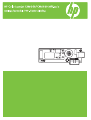 1
1
-
 2
2
-
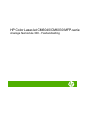 3
3
-
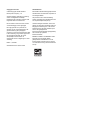 4
4
-
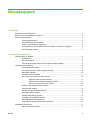 5
5
-
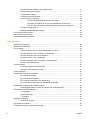 6
6
-
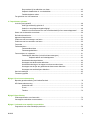 7
7
-
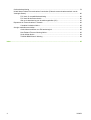 8
8
-
 9
9
-
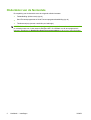 10
10
-
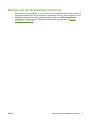 11
11
-
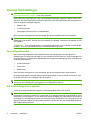 12
12
-
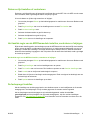 13
13
-
 14
14
-
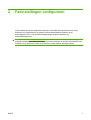 15
15
-
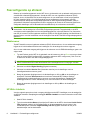 16
16
-
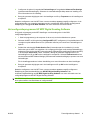 17
17
-
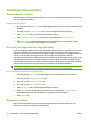 18
18
-
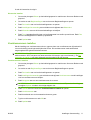 19
19
-
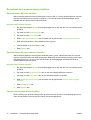 20
20
-
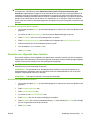 21
21
-
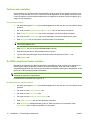 22
22
-
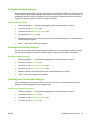 23
23
-
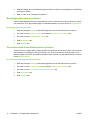 24
24
-
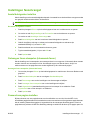 25
25
-
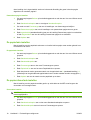 26
26
-
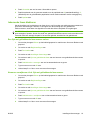 27
27
-
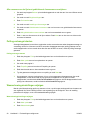 28
28
-
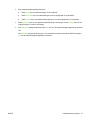 29
29
-
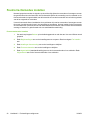 30
30
-
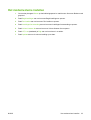 31
31
-
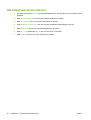 32
32
-
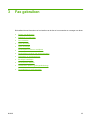 33
33
-
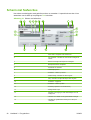 34
34
-
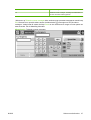 35
35
-
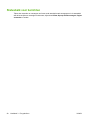 36
36
-
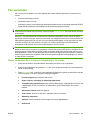 37
37
-
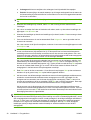 38
38
-
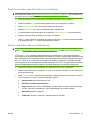 39
39
-
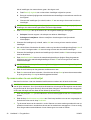 40
40
-
 41
41
-
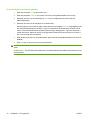 42
42
-
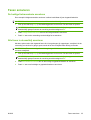 43
43
-
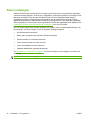 44
44
-
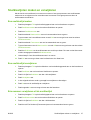 45
45
-
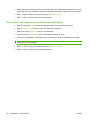 46
46
-
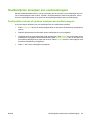 47
47
-
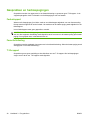 48
48
-
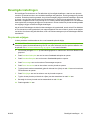 49
49
-
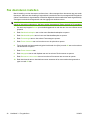 50
50
-
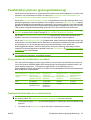 51
51
-
 52
52
-
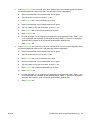 53
53
-
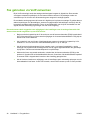 54
54
-
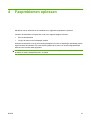 55
55
-
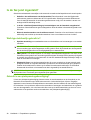 56
56
-
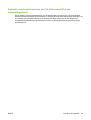 57
57
-
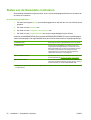 58
58
-
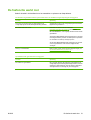 59
59
-
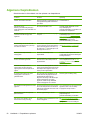 60
60
-
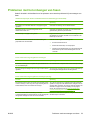 61
61
-
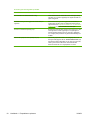 62
62
-
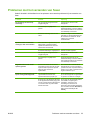 63
63
-
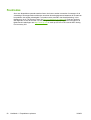 64
64
-
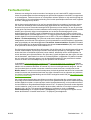 65
65
-
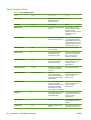 66
66
-
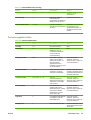 67
67
-
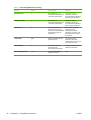 68
68
-
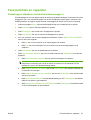 69
69
-
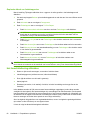 70
70
-
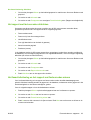 71
71
-
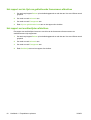 72
72
-
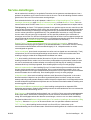 73
73
-
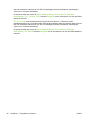 74
74
-
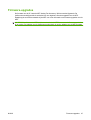 75
75
-
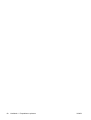 76
76
-
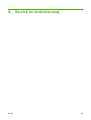 77
77
-
 78
78
-
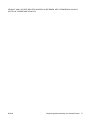 79
79
-
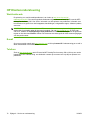 80
80
-
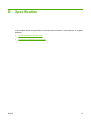 81
81
-
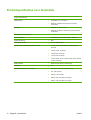 82
82
-
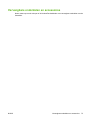 83
83
-
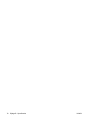 84
84
-
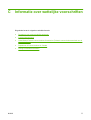 85
85
-
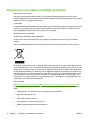 86
86
-
 87
87
-
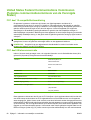 88
88
-
 89
89
-
 90
90
-
 91
91
-
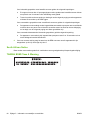 92
92
-
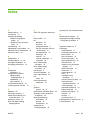 93
93
-
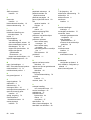 94
94
-
 95
95
-
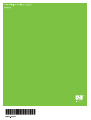 96
96
HP Color LaserJet CM6030/CM6040 Multifunction Printer series Handleiding
- Type
- Handleiding
Gerelateerde papieren
-
HP PageWide Managed Color MFP E77650-E77660 Printer series Handleiding
-
HP LaserJet Enterprise M4555 MFP series Handleiding
-
HP Color LaserJet Enterprise CM4540 MFP series Handleiding
-
HP LaserJet Enterprise 500 MFP M525 Handleiding
-
HP LaserJet M5025 Multifunction Printer series Handleiding
-
HP Color LaserJet Enterprise flow MFP M880 series Handleiding
-
HP LaserJet Enterprise flow MFP M830 series Handleiding
-
HP LaserJet Enterprise 500 color MFP M575 Handleiding
-
HP OfficeJet Managed Color MFP X585 series Handleiding
-
HP Color LaserJet CM6030/CM6040 Multifunction Printer series Handleiding